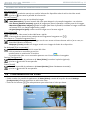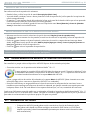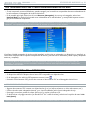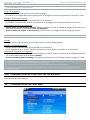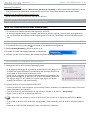PINCHE
AQUÍ
PARA ACCEDER AL
ÍNDICE
Estimado Cliente:
Gracias por haber elegido este producto Archos. Esperamos que sea de su total agrado y lo pueda dis-
frutar durante muchos años.
Le invitamos a registrar su producto en nuestro sitio web (www.archos.com/register). De esta forma, ten-
drá acceso a nuestra ayuda on-line y estará informado de las actualizaciones de software gratuitas para
su producto.
Relájese y disfrute de la mejor experiencia multimedia.
El Equipo Archos
Toda la información contenida en este manual es correcta en el momento de su publicación. Ahora
bien, nuestros ingenieros están actualizando y mejorando constantemente nuestros productos, por lo
que el software de su dispositivo podría tener algunas funcionalidades o presentar un aspecto ligera-
mente distinto del que se muestra en este manual.
ESPAÑOL
Entre en www.archos.com/manuals para descargar la versión más reciente de este manual.
MANUAL DE USUARIO
Versión 1.0

MANUAL
V1.0
ÍNDICE > p. 2
ÍNDICE
INTRODUCCIÓN ................................................................................................................................... 4
DESCRIPCIÓN DEL DISPOSITIVO ARCHOS . . . . . . . . . . . . . . . . . . . . . . . . . . . . . . . . . . . . . . . . . 4
UTILIZACIÓN DE LA PANTALLA TÁCTIL
. . . . . . . . . . . . . . . . . . . . . . . . . . . . . . . . . . . . . . . . . . . 6
IDIOMA DE LA INTERFAZ
. . . . . . . . . . . . . . . . . . . . . . . . . . . . . . . . . . . . . . . . . . . . . . . . . . . . . . 7
BATERÍA
. . . . . . . . . . . . . . . . . . . . . . . . . . . . . . . . . . . . . . . . . . . . . . . . . . . . . . . . . . . . . . . . . . . 7
CUIDADO DEL PRODUCTO
. . . . . . . . . . . . . . . . . . . . . . . . . . . . . . . . . . . . . . . . . . . . . . . . . . . . . 8
1. REPRODUCCIÓN DE VÍDEO ....................................................................................................10
1.1 NAVEGACIÓN A TRAVÉS DE ARCHIVOS DE VÍDEO . . . . . . . . . . . . . . . . . . . . . . . . . . . . . . 10
1.2 REPRODUCCIÓN DE VÍDEO
. . . . . . . . . . . . . . . . . . . . . . . . . . . . . . . . . . . . . . . . . . . . . . . . 11
1.3 CONFIGURACIÓN DE VÍDEO
. . . . . . . . . . . . . . . . . . . . . . . . . . . . . . . . . . . . . . . . . . . . . . . 12
1.4 TRANSFERENCIA DE VÍDEOS AL DISPOSITIVO ARCHOS
. . . . . . . . . . . . . . . . . . . . . . . . . 13
1.5 GRABACIÓN DE VÍDEO
. . . . . . . . . . . . . . . . . . . . . . . . . . . . . . . . . . . . . . . . . . . . . . . . . . . 13
2. REPRODUCCIÓN DE MÚSICA ...............................................................................................14
2.1 NAVEGACIÓN A TRAVÉS DE LOS ARCHIVOS DE MÚSICA . . . . . . . . . . . . . . . . . . . . . . . . . 14
2.2 REPRODUCCIÓN DE MÚSICA
. . . . . . . . . . . . . . . . . . . . . . . . . . . . . . . . . . . . . . . . . . . . . . 15
2.3 PARÁMETROS DE MÚSICA
. . . . . . . . . . . . . . . . . . . . . . . . . . . . . . . . . . . . . . . . . . . . . . . . 16
2.4 PARÁMETROS DE SONIDO
. . . . . . . . . . . . . . . . . . . . . . . . . . . . . . . . . . . . . . . . . . . . . . . . 17
2.5 LISTAS DE REPRODUCCIÓN (PLAYLISTS)
. . . . . . . . . . . . . . . . . . . . . . . . . . . . . . . . . . . . . 18
2.6 TRANSFERENCIA DE MÚSICA AL DISPOSITIVO ARCHOS
. . . . . . . . . . . . . . . . . . . . . . . . . 20
2.7 GRABACIÓN DE AUDIO
. . . . . . . . . . . . . . . . . . . . . . . . . . . . . . . . . . . . . . . . . . . . . . . . . . . 20
3. VISUALIZACIÓN DE FOTOS ...................................................................................................21
3.1 NAVEGACIÓN A TRAVÉS DE SUS FOTOS . . . . . . . . . . . . . . . . . . . . . . . . . . . . . . . . . . . . . 21
3.2 VISOR DE FOTOS
. . . . . . . . . . . . . . . . . . . . . . . . . . . . . . . . . . . . . . . . . . . . . . . . . . . . . . . . 23
3.3 PARÁMETROS DE FOTOGRAFÍA
. . . . . . . . . . . . . . . . . . . . . . . . . . . . . . . . . . . . . . . . . . . . 24
3.4 PRESENTACIÓN DE IMÁGENES
. . . . . . . . . . . . . . . . . . . . . . . . . . . . . . . . . . . . . . . . . . . . . 24
3.5 VISUALIZACIÓN DE FOTOS MIENTRAS ESCUCHA MÚSICA
. . . . . . . . . . . . . . . . . . . . . . . 24
3.6 TRANSFERENCIA DE FOTOS AL DISPOSITIVO ARCHOS
. . . . . . . . . . . . . . . . . . . . . . . . . . 25
4. UTILIZACIÓN DEL NAVEGADOR ........................................................................................ 26
4.1 NAVEGACIÓN . . . . . . . . . . . . . . . . . . . . . . . . . . . . . . . . . . . . . . . . . . . . . . . . . . . . . . . . . . 26
4.2 UTILIZACIÓN DEL TECLADO VIRTUAL
. . . . . . . . . . . . . . . . . . . . . . . . . . . . . . . . . . . . . . . 27
4.3 NAVEGACIÓN POR OTROS ORDENADORES DE LA RED
. . . . . . . . . . . . . . . . . . . . . . . . . . 28
4.4 UTILIZACIÓN DEL LECTOR PDF
. . . . . . . . . . . . . . . . . . . . . . . . . . . . . . . . . . . . . . . . . . . . 28
5. CONEXIÓN A UNA RED WIFI ................................................................................................30
5.1 REPRODUCCIÓN DE ARCHIVOS MULTIMEDIA DE UNA RED . . . . . . . . . . . . . . . . . . . . . . . 30
5.2 PROCEDIMIENTO DE CONEXIÓN WIFI
. . . . . . . . . . . . . . . . . . . . . . . . . . . . . . . . . . . . . . . . 31
5.3 CONFIGURACIÓN DE REDES WIFI
. . . . . . . . . . . . . . . . . . . . . . . . . . . . . . . . . . . . . . . . . . . 32
6. NAVEGACIÓN POR LA WEB ................................................................................................ 34
6.1 LANZAMIENTO DEL NAVEGADOR WEB . . . . . . . . . . . . . . . . . . . . . . . . . . . . . . . . . . . . . . 34
6.2 UTILIZACIÓN DEL NAVEGADOR WEB
. . . . . . . . . . . . . . . . . . . . . . . . . . . . . . . . . . . . . . . . 34
EL ÍNDICE CONTINÚA EN LA SIGUIENTE PÁGINA...

MANUAL
V1.0
ÍNDICE > p. 3
7. CONEXIONES USB ................................................................................................................... 36
7.1 CONEXIÓN A UN ORDENADOR . . . . . . . . . . . . . . . . . . . . . . . . . . . . . . . . . . . . . . . . . . . . . 36
7.2 CONEXIÓN USB ANFITRIÓN
. . . . . . . . . . . . . . . . . . . . . . . . . . . . . . . . . . . . . . . . . . . . . . . 38
8. LA PANTALLA DE CONFIGURACIÓN ............................................................................... 40
8.1 CONFIGURACIÓN DEL IDIOMA . . . . . . . . . . . . . . . . . . . . . . . . . . . . . . . . . . . . . . . . . . . . . 40
8.2 PARÁMETROS DE VISUALIZACIÓN
. . . . . . . . . . . . . . . . . . . . . . . . . . . . . . . . . . . . . . . . . . 40
8.3 PARÁMETROS DE LA SELECCIÓN DE TEMA
. . . . . . . . . . . . . . . . . . . . . . . . . . . . . . . . . . . 41
8.4 AJUSTE DEL RELOJ
. . . . . . . . . . . . . . . . . . . . . . . . . . . . . . . . . . . . . . . . . . . . . . . . . . . . . 42
8.5 PARÁMETROS DE ENERGÍA
. . . . . . . . . . . . . . . . . . . . . . . . . . . . . . . . . . . . . . . . . . . . . . . 42
8.6 PARÁMETROS DE CONTROL DE TELEVISIÓN
. . . . . . . . . . . . . . . . . . . . . . . . . . . . . . . . . . 43
8.7 PARÁMETROS DEL SISTEMA
. . . . . . . . . . . . . . . . . . . . . . . . . . . . . . . . . . . . . . . . . . . . . . 43
8.8 CONFIGURACIÓN DEL SERVIDOR DE ARCHIVOS INALÁMBRICO
. . . . . . . . . . . . . . . . . . . 45
8.9 ACTUALIZACIÓN DEL FIRMWARE
. . . . . . . . . . . . . . . . . . . . . . . . . . . . . . . . . . . . . . . . . . . 46
9. FUNCIONALIDADES OPCIONALES .................................................................................... 48
9.1 INTRODUCCIÓN A LA DVR STATION Y AL DVR TRAVEL ADAPTER . . . . . . . . . . . . . . . . . . 48
9.2 GRABACIÓN DE VÍDEO
. . . . . . . . . . . . . . . . . . . . . . . . . . . . . . . . . . . . . . . . . . . . . . . . . . . 48
9.3 EDICIÓN DE ARCHIVOS DE VÍDEO
. . . . . . . . . . . . . . . . . . . . . . . . . . . . . . . . . . . . . . . . . . 51
9.4 FUNCIONAMIENTO DEL PROGRAMADOR
. . . . . . . . . . . . . . . . . . . . . . . . . . . . . . . . . . . . . 52
9.5 EL EMISOR DE INFRARROJOS
. . . . . . . . . . . . . . . . . . . . . . . . . . . . . . . . . . . . . . . . . . . . . 54
9.6 GRABACIÓN DE AUDIO (FUENTE EXTERNA)
. . . . . . . . . . . . . . . . . . . . . . . . . . . . . . . . . . . 56
ESPECIFICACIONES TÉCNICAS ................................................................................................. 58
ASISTENCIA TÉCNICA
................................................................................................................... 60

MANUAL
V1.0
INTRODUCCIÓN > p. 4
INTRODUCCIÓN
DESCRIPCIÓN DEL DISPOSITIVO ARCHOS
BOTONES
En el lateral izquierdo del dispositivo:
Mantenga pulsado para encender o apagar.
Pulse una vez para enviar la imagen del televisor a la pantalla LCD integrada, y viceversa.
Mantenga pulsado para bloquear los botones del dispositivo ARCHOS.
CONECTORES
En la parte inferior del dispositivo hay varios conectores:
DVR
STATION
Para grabar vídeo o audio externo a través de la DVR Station o el DVR Travel Adapter opcionales, disponibles
en www.archos.com (véase Funcionalidades opcionales).
B
Para conectar el dispositivo ARCHOS a su ordenador (véase Conexión a un ordenador).
A
Para conectar el ARCHOS a un dispositivo externo compatible (véase Conexión USB antrión).
En el lateral izquierdo del dispositivo:
Alimentación: para cargar la batería del dispositivo ARCHOS (véase Cargado de batería).
Toma de salida AV:
Audio: conecte los auriculares suministrados.
Vídeo: enchufe un cable AV de Archos para conectarse a su TV, hi-, etc.
•
•
A/V
INDICADORES LED
ON/OFF (encendido/apagado)
Funcionamiento del disco duro:
la luz parpadea cuando el disco duro está funcionando (reproducción/transferencia
de archivos).
•
Carga de batería:
encendido: la batería se está cargando.
parpadeando: la batería está completamente cargada.
•
•
Visualización de vídeo
encendido cuando la imagen se muestra en una pantalla externa.•

MANUAL
V1.0
INTRODUCCIÓN > p. 5
ALTAVOCES INTEGRADOS
Los altavoces estéreo integrados están en la parte frontal del dispositivo, a ambos lados bajo la pan-
talla.
SOPORTE DE PIE
MANDO A DISTANCIA
El ARCHOS 704 WIFI tiene un receptor de infrarrojos ubicado en su parte frontal, en la
esquina inferior izquierda.
Apunte el mando a distancia suministrado hacia el receptor de infrarrojos para controlar
su dispositivo ARCHOS. Con la DVR Station opcional, también podrá usar el mando a
distancia para cambiar los canales de TV o encender y apagar un aparato sintonizador
(vídeo, receptor por cable o satélite). Véase: Funcionalidades opcionales.
•
•
1
Act./desact. modo espera (standby).
2
Teclas numéricas: para acceder directamente a los canales de TV (con la DVR
Station opcional).
3
Para iniciar una grabación de audio o vídeo con la DVR Station o el DVR Travel Adapter
opcionales (en pantalla, opción de menú Start recording [Iniciar grabación]).
4
Cambia entre la pantalla integrada y una pantalla externa (botón ).
5
Botones de avance rápido: avance y retroceso a alta velocidad, o desplazamiento
rápido por la lista.
6
Botones de navegación: para pasar de una opción a otra (en pantalla, botones
/ y / ).
7
Botón Enter/Accept y Play/Pause.
8
Botón Escape/Atrás /Stop (en pantalla, botón ).
9
Silenciador.
10
Cambia entre las pantallas disponibles (en pantalla, botón ).
11
Botón de menú: muestra una descripción textual de los iconos de menú disponi-
bles (en pantalla, botón Menu [Menú]).
12
Aumenta/disminuye el volumen.
13
Para cambiar de canal de TV (con la DVR Station opcional).

MANUAL
V1.0
INTRODUCCIÓN > p. 6
UTILIZACIÓN DE LA PANTALLA TÁCTIL
El dispositivo ARCHOS 704 WiFi está equipado con una pantalla táctil.
La mayoría de las zonas de pantalla reaccionan al contacto con el stylus incluido o con un dedo.
Seguidamente, aparece una descripción de las principales zonas táctiles y algunos consejos sobre cómo
utilizar la pantalla táctil.
DESCRIPCIÓN DE LA INTERFAZ Y ZONAS TÁCTILES DE LA PANTALLA
Barra de estado
En la esquina superior derecha de la pantalla, la barra de estado indica el volu-
men, el nivel de la batería, la hora actual, el estado de reproducción, etc.
Esta zona no es táctil, salvo la cruz, que puede aparecer en la esquina derecha
de la barra de estado para ofrecerle la opción de salir de la pantalla actual.
•
•
Pestañas
En la esquina superior izquierda de la pantalla, la zona de pestañas muestra
otras aplicaciones y pantallas disponibles (pantalla de conguración, inicio,
etc.). Variarán según el lugar en que se encuentre dentro de la interfaz.
Puede pinchar en el icono para cambiar entre las pantallas disponibles.
También puede tocar directamente una de las pestañas para entrar en la pan-
talla correspondiente.
•
•
•
Menú contextual
En la esquina inferior derecha de la pantalla, la zona del menú contextual muestra los ico-
nos de menú: las opciones disponibles variarán según el lugar en que se encuentre dentro de
la interfaz.
Para ejecutar la función de un icono de menú, basta con pinchar en él. Para visualizar la
descripción textual de un icono, pinche en la palabra MENU [MENÚ].
•
•
Pantalla principal
Es la pantalla principal del dispositivo ARCHOS y en ella aparecen
sus funciones centrales.
En la pantalla principal o de conguración, podrá pinchar directa-
mente en un icono para seleccionarlo. Pinche una segunda vez para
ejecutar la aplicación.
En la ventana de un navegador, en la ARCLibrary o en el mosaico de
miniaturas, pinche dos veces en un archivo, canción o vídeo para
ejecutarlo.
•
•
•
Otras acciones de la pantalla táctil
Mientras ve un vídeo o escucha música, puede tocar
en la barra de progresión para ir directamente a un
lugar distinto del vídeo o la canción. También puede
arrastrar el cursor de la barra de progresión para ir a
otro lugar del vídeo o la canción.
•
En las pantallas donde aparezca, la barra de volumen también puede ajustarse de la misma forma.
En el navegador de archivos Archos, puede mover arriba y abajo la barra de desplazamiento.
En el visor PDF y en el navegador web, puede desplazarse arriba y abajo pinchando en la página y arras-
trándola en una u otra dirección (¡tenga cuidado de no pinchar en un enlace!).
•
•
•
Nota: se rodean con puntos rojos las zonas reactivas de los controles de la pantalla táctil (en las capturas de pan-
talla de este manual).

MANUAL
V1.0
INTRODUCCIÓN > p. 7
El icono Reanudar
Al encender el ARCHOS, a veces encontrará resaltado el icono Resume [Reanudar] de la pantalla
principal. Esto quiere decir que se puede retomar la reproducción del último archivo de música o
vídeo interrumpido antes de terminar.
Si el icono Resume [Reanudar] está deshabilitado, signica que no se puede retomar la reproduc-
ción de ningún archivo de vídeo o música.
•
•
IDIOMA DE LA INTERFAZ
SELECCIÓN DEL IDIOMA
La interfaz del dispositivo ARCHOS puede visualizarse en varios idiomas.
Si no encuentra su idioma, entre en el sitio web de ARCHOS (www.archos.com/rmware) y baje e
instale la última versión. Se van incluyendo nuevos idiomas en el rmware a medida que están dispo-
nibles. Consulte Actualización del Firmware.
•
•
Para cambiar el idioma del sistema:
En la pantalla de inicio, pinche en para entrar
en la pantalla de conguración.
Pinche en el icono Language [Idioma] para
mostrar la pantalla de conguración del
Language [Idioma].
Seleccione un idioma diferente con los botones
/ (los cambios se guardan de forma inme-
diata).
Pinche en para salir. Pinche en para volver a
la pantalla principal.
1.
2.
3.
4.
BATERÍA
CARGADO DE BATERÍA
Antes de utilizar el ARCHOS por primera vez, cargue la batería hasta que el piloto empiece a parpadear.
Basta con enchufar el cargador/adaptador ARCHOS a la toma de alimentación. El dispositivo ARCHOS se en-
cenderá y empezará la carga (sobre el icono de batería de la barra de tareas aparece el símbolo de un relám-
pago): .
CAMBIO DE LA BATERÍA
La batería del dispositivo ARCHOS es extraíble. Puede comprar baterías adicionales en www.archos.com.
Precaución: Si se coloca incorrectamente la batería o se cortocircuita, podría dañarse el producto o el usuario
podría sufrir lesiones graves. Cuando cambie de batería, utilice siempre una batería original de Archos.
•
•

MANUAL
V1.0
INTRODUCCIÓN > p. 8
Para cambiar la batería, siga los pasos siguientes:
CUIDADO DEL PRODUCTO
CUIDADO DE SU DISPOSITIVO ARCHOS
El dispositivo ARCHOS es un producto electrónico que debe tratarse con cuidado:
Evite cualquier vibración o golpe innecesario.
No lo exponga a fuentes de calor y procure tenerlo siempre ventilado (sobre todo cuando está conectado al
ordenador).
Evite el contacto con el agua y manténgalo alejado de zonas con excesiva humedad.
Manténgalo alejado de campos electromagnéticos de alta frecuencia.
Evite que los niños tropiecen accidentalmente con los cables manteniéndolos ordenados en todo momento.
No abra el dispositivo. En el interior no hay ninguna pieza que pueda manipular. La abertura del dispositivo
invalida su garantía.
Para mantener la pantalla táctil en buenas condiciones y evitar daños en su supercie, utilice únicamente el
stylus incluido o un dedo.
RESTABLECIMIENTO DEL DISPOSITIVO ARCHOS
En el supuesto de que el dispositivo ARCHOS se quedara “colgado” (p. ej., debido a un fenómeno electrostático),
restablezca el sistema pulsando el botón durante 15 segundos.
Si esto no funcionara, siempre puede utilizar la función de restablecimiento maestro extrayendo la batería (véa-
se: Cambio de la batería) y pulsando el botón de restablecimiento maestro como se muestra a continuación:
Nota: El restablecimiento del Archos no borrará ningún dato del dispositivo.
•
•
•
•
•
•
•
•
•

MANUAL
V1.0
INTRODUCCIÓN > p. 9
RECUPERACIÓN DEL SISTEMA
Si su ARCHOS no responde de forma correcta, o no muestra algunas canciones o vídeos que ha copiado en él,
pruebe a usar las herramientas de reparación y formateo (véase: Parámetros del sistema).
Si una vez encendido, el ARCHOS no muestra la pantalla principal, pruebe a hacer una recuperación del sis-
tema. Ésta permite reparar el disco duro, formatearlo, o forzar la calibración de la pantalla táctil si no puede
acceder a los parámetros de la pantalla (véase: Parámetros de visualización).
Pulse el botón para encender el dispositivo.
Inmediatamente después, pulse y mantenga pulsado hasta que aparezca la pantalla del modo
Recuperación.
Cuando el modo de recuperación del sistema está activado, la pantalla táctil está deshabilitada. Para pasar de
una opción a otra, pulse el botón . Para conrmar una opción, mantenga pulsado el botón hasta que la
línea parpadee, y luego suéltelo.
El modo de recuperación del sistema ofrece cuatro opciones:
No
cancela la recuperación del sistema.-
Repair Disk [Reparar disco]
intenta reparar la estructura de archivos del disco duro.
no borra ningún dato.
-
-
Format Disk [Formatear disco]
formatea el disco duro.
se borran todos los datos (música, fotos, vídeos, etc.), licencias y parámetros.
-
-
Force Touchscreen Calibration [Forzar la calibración de la pantalla táctil]
utilice esta opción si la pantalla táctil no responde correctamente y no puede acceder a los parámetros de
pantalla (véase: Parámetros de visualización).
siga las instrucciones en pantalla.
-
-
•
•
1.
2.

MANUAL
V1.0
REPRODUCCIÓN DE VÍDEO > p. 10
1. REPRODUCCIÓN DE VÍDEO
En la pantalla principal, pinche en el icono Video [Vídeo] para resaltarlo, y pinche de nuevo para
entrar en el modo Vídeo.
1.1 NAVEGACIÓN A TRAVÉS DE ARCHIVOS DE VÍDEO
Existen dos formas de navegar a través de sus vídeos: la Lista de vídeos y el Navegador de vídeos.
Puede pasar de una vista a otra pinchando en en cualquier momento mientras navega por el modo vídeo.
En el modo navegador de vídeo, sólo se mostrarán los archivos de vídeo.
LA LISTA DE VÍDEOS
La Lista de Vídeos (opción por defecto) muestra
únicamente los archivos de vídeo de la carpeta
Video del disco duro de ARCHOS (no muestra
los vídeos de las subcarpetas).
Para ver vídeos de una carpeta distinta, pinche
en para pasar al Navegador de vídeo, y desplá-
cese a otra carpeta.
•
•
EL NAVEGADOR DE VÍDEOS
El Navegador de Vídeo le permite navegar a
través de otras subcarpetas de la carpeta Video.
Está basado en el Navegador de Archivos de
Archos.
Véase: Utilización del Navegador.
•
•
Ambas opciones muestran una miniatura animada del vídeo resaltado, así como diversa información sobre el
archivo de vídeo.
•
•
•

MANUAL
V1.0
REPRODUCCIÓN DE VÍDEO > p. 11
OPCIONES DE MENÚ DE LA LISTA Y EL NAVEGADOR DE VÍDEOS
Info [Información]
muestra un cuadro de mensaje con toda la información disponible sobre el archivo de vídeo resaltado.
pinche en para cerrar la pantalla de información.
-
-
Delete [Eliminar]
borra el archivo de vídeo resaltado. Se abrirá una ventana emergente solicitando su conrmación.-
Rename [Renombrar]
permite cambiar de nombre el archivo de vídeo resaltado utilizando el teclado virtual.
véase: Utilización del teclado virtual.
-
-
Resume video [Reanudar el vídeo]
reanuda la reproducción del archivo de vídeo resaltado a partir del marcador.-
Clear bookmark [Borrar el marcador]
borra el marcador del archivo de vídeo resaltado-
Resume video [Reanudar el vídeo] y Clear bookmark [Borrar el marcador] sólo aparecen en el menú
cuando se resalta un archivo de vídeo marcado.
Reset thumbnails [Reiniciar las miniaturas]
borrará todas las miniaturas denidas por el usuario, restaurándolas a su valor por defecto.-
Sound [Sonido]
muestra la pantalla de parámetros de Sound [Sonido] (véase: Parámetros de sonido).
pinche en para volver al modo Vídeo.
-
-
1.2 REPRODUCCIÓN DE VÍDEO
Para navegar por la lista de vídeos, use la barra de desplazamiento. Pinche en un archivo de vídeo para resaltarlo,
y pinche una vez más para reproducirlo. El menú superpuesto desaparecerá automáticamente en pocos segundos.
Para visualizarlo de nuevo, pinche una vez en cualquier lugar de la pantalla. Para hacerlo desaparecer, pinche en .
PANTALLA DE REPRODUCCIÓN DE VÍDEO Y CONTROLES DE LA PANTALLA TÁCTIL
1
Detener vídeo / salir
2
Icono del estado de reproducción
3
Icono del modo de reproduc-
ción actual
4
Nombre del archivo de vídeo
5
Formato de pantalla actual
6
Volumen
7
Barra de progresión de vídeo
8
Botón reproducción / pausa

MANUAL
V1.0
REPRODUCCIÓN DE VÍDEO > p. 12
OPCIONES DEL MENÚ DE REPRODUCCIÓN DE VÍDEO
Info [Información]
muestra un cuadro de mensaje con toda la información disponible sobre el archivo de vídeo actual.
pinche en para cerrar la pantalla de información.
-
-
Format [Formato]
cambia la forma en que se visualizará la imagen.
Auto [Automático]: ajusta el tamaño del vídeo para adaptarlo a la pantalla integrada o a un televisor.
Full Screen [Pantalla completa]: agranda la imagen para llenar la pantalla, cortando parte de la imagen.
Maximized [Maximizar imagen]: agranda la imagen para llenar la pantalla; considera la imagen codicada
en formato 2.35, con franjas negras arriba y abajo.
Original [Imagen Original]: muestra toda la imagen en su formato original.
-
-
-
-
-
Speed [Velocidad]
reproduce el vídeo actual a velocidad lenta o rápida.
interrumpido en cámara lenta, puede avanzar fotograma a fotograma con / .
-
-
Save frame as... [Guardar fotograma como...]
Thumbnail [Miniatura]: guarda la imagen actual como nueva miniatura de este archivo (en su caso, so-
brescribe la anterior miniatura).
Wallpaper [Fondo]: establece la imagen actual como imagen de fondo de su dispositivo.
-
-
Set bookmark [Fijar un marcador]
añade un marcador en la posición actual del vídeo.
sólo se permite un marcador por archivo.
puede marcar un máximo de 32 archivos.
los archivos de vídeo con un marcador aparecen con el icono en el navegador.
-
-
-
-
Settings [Conguración]
muestra la pantalla de parámetros de Video [Vídeo] (consulte el capítulo siguiente).
pinche en para salir de esta pantalla.
-
-
Sound [Sonido]
muestra la pantalla de parámetros de Sound [Sonido] (véase: Parámetros de sonido).
pinche en para salir de esta pantalla.
-
-
1.3 CONFIGURACIÓN DE VÍDEO
Puede acceder a la pantalla de parámetros de Video [Vídeo] a través de la opción de menú Settings
[Conguración] mientras reproduce un archivo de vídeo.
Pinche en los botones / de cada parámetro para seleccionar el valor que desee.
•
•

MANUAL
V1.0
REPRODUCCIÓN DE VÍDEO > p. 13
PlayMode [Modo Reprod.] (un icono en la barra de estado muestra el modo actual)
Single [Una pista]: reproduce sólo un archivo de vídeo y luego se detiene.-
Folder [Carpeta]: reproduce todos los archivos de vídeo de la carpeta actual.-
Repeat & Shufe [Repet. y Aleat.] (un icono en la barra de estado muestra el modo actual)
- Normal: reproduce la selección de vídeos una vez y luego se detiene.-
Repeat [Repetición]: reproduce una y otra vez la selección de vídeos-
Shufe [Aleatoria]: reproduce los vídeos en orden aleatorio-
LCD Brightness [Brillo LCD]
ajusta el nivel de brillo de la pantalla integrada.-
1.4 TRANSFERENCIA DE VÍDEOS AL DISPOSITIVO ARCHOS
Para transferir sus propios vídeos al dispositivo ARCHOS dispone de dos métodos principales:
Sincronizar vídeos con el reproductor de Windows Media
®
10 u 11
En este método, la conexión USB de ARCHOS debe funcionar en modo "Dispositivo Windows"
(véase: Parámetros del sistema). El reproductor de Windows Media
®
10 u 11 copiará los vídeos que
haya seleccionado directamente en la carpeta Video de ARCHOS.
Copiar y pegar archivos de vídeo del ordenador a la carpeta Video de ARCHOS (véase: Conexión a un ordena-
dor para saber cómo conectar el dispositivo ARCHOS a un ordenador).
CREACIÓN DE ARCHIVOS DE VÍDEO COMPATIBLES CON UN ORDENADOR
Si el dispositivo ARCHOS no reproduce alguno de sus vídeos, puede que necesite transcodicarlos a un formato compatible:
La forma más sencilla de hacerlo es con el reproductor de Windows Media
®
10 u 11 para transferir vídeos al
ARCHOS en modo "Dispositivo Windows". El reproductor de Windows Media
®
10 u 11 convertirá automática-
mente la mayoría de los formatos al formato WMV compatible con el dispositivo.
Si no quiere utilizar el reproductor de Windows Media
®
10 u 11, en Internet podrá encontrar otros programas
de utilidades adecuados que realicen esta tarea.
Si lo que quiere es simplemente copiar y pegar archivos de vídeo DVD en el ARCHOS sin convertirlos al formato
WMV, puede comprar el módulo de ampliación "cinema" en el sitio web de ARCHOS (www.archos.com). Lo mismo
para los podcasts de vídeo en formato H-264. En este caso, deberá comprar el módulo de ampliación "podcast".
1.5 GRABACIÓN DE VÍDEO
El dispositivo ARCHOS puede grabar vídeo a través de su función Grabación Vídeo.
Para grabar vídeo necesitará la DVR Station o el DVR Travel Adapter opcionales.
Véase: Funcionalidades opcionales para saber más acerca de esta característica.
•
•
•
DVR TRAVEL ADAPTER DVR STATION
•
•
•
•
•

MANUAL
V1.0
REPRODUCCIÓN DE MÚSICA > p. 14
2. REPRODUCCIÓN DE MÚSICA
En la pantalla principal, pinche en el icono Music [Música] para resaltarlo, y pinche de nuevo para
entrar en el modo Música.
2.1 NAVEGACIÓN A TRAVÉS DE LOS ARCHIVOS DE MÚSICA
Existen dos formas de navegar a través de sus canciones: la ARCLibrary y el Navegador de música.
Al navegar a través de su música, únicamente aparecerán los archivos de música.
LA ARCLIBRARY
La ArcLibrary (opción predeterminada) muestra
la música ordenada por categorías (Intérprete,
Álbum, Título, Género, etc.), siempre que los ar-
chivos de música contengan estas etiquetas.
Cuando se añade música nueva a la carpeta
Music del ARCHOS, la ARCLibrary se actualiza
automáticamente.
Los archivos de música que no contengan
etiquetas serán clasicados como “(Unknown)”
(desconocidos) en la ARCLibrary.
•
•
•
EL NAVEGADOR DE MÚSICA
El navegador de música le permite desplazarse
a través de la carpeta Music del disco duro de
su dispositivo. Está basado en el Navegador de
Archivos de Archos.
Para usarlo, seleccione Browse Hard Drive
[Explorar disco duro] en la vista inicial de la
ArcLibrary.
Véase: Utilización del Navegador.
•
•
•
OPCIONES DE MENÚ DE LA ARCLIBRARY* Y EL NAVEGADOR DE MÚSICA
Info [Información]
muestra un cuadro de mensaje con toda la información disponible sobre el archivo de música resaltado.
pinche en para cerrar la pantalla de información.
-
-
•
•

MANUAL
V1.0
REPRODUCCIÓN DE MÚSICA > p. 15
Delete [Eliminar]
borra el archivo de música resaltado. Se abrirá una ventana emergente solicitando su conrmación.-
Rename [Renombrar]
permite cambiar de nombre el archivo de música resaltado utilizando el teclado virtual.
véase: Utilización del teclado virtual.
-
-
Resume song [Reanudar la canción]
reanuda la reproducción del archivo de música resaltado a partir del marcador.-
Clear bookmark [Borrar el marcador]
borra el marcador del archivo de música resaltado.-
Resume song [Reanudar la canción] y Clear bookmark [Borrar el marcador] sólo aparecen en el menú
cuando se resalta una pista con un marcador.
Show playlist [Abrir lista]
abre una ventana de edición de listas de reproducción a la derecha. Véase: Listas de reproducción
(Playlists).
-
Sound [Sonido]
muestra la pantalla de parámetros de Sound [Sonido] (véase: Parámetros de sonido).
pinche en para volver al modo Música.
-
-
* en la ArcLibrary, sólo están disponibles las opciones de menú Show playlist [Abrir lista] y Sound [Sonido].
2.2 REPRODUCCIÓN DE MÚSICA
Para navegar por la lista de pistas de audio, use la barra de desplazamiento. Pinche en una pista para resaltarla, y
pinche una vez más para reproducirla.
PANTALLA DE REPRODUCCIÓN DE MÚSICA Y CONTROLES DE LA PANTALLA TÁCTIL
1
Detener canción y salir
2
Icono del estado de repro-
ducción
3
Icono del modo de reproduc-
ción actual
4
Pista anterior
5
Título de canción, nombre in-
térprete, título álbum y nº pista
6
Pista siguiente
7
Botón reproducción / pausa
8
Barra de progresión (tiempo
restante y tiempo transcurrido)
9
Volumen
Para navegar a través de las canciones mientras escucha música, basta con pinchar en . De esta forma, volverá a
la pantalla de la ARCLibrary o del navegador desde la que seleccionó la canción actual.

MANUAL
V1.0
REPRODUCCIÓN DE MÚSICA > p. 16
ICONOS DEL ESTADO DE REPRODUCCIÓN
Los iconos de la barra de estado de ARCHOS indican si la música está:
reproduciéndose interrumpida detenida
OPCIONES DEL MENÚ DE REPRODUCCIÓN DE MÚSICA
Info [Información]
muestra un cuadro de mensaje con toda la información disponible sobre el archivo de música activo.
pinche en para cerrar la pantalla de información.
-
-
Home [Casa]
sirve para volver a la pantalla principal mientras está escuchando música, para así navegar por el disco
duro, ver una presentación de fotos, leer un archivo PDF, etc.
-
Playlist [Lista de reproducción]
abre el editor de listas de reproducción. Véase: Listas de reproducción (Playlists).-
Set bookmark [Fijar un marcador]
añade un marcador en la posición actual del archivo de música.
sólo se permite un marcador por archivo.
puede marcar un máximo de 32 archivos.
los archivos de música con un marcador aparecen con el icono .
-
-
-
-
Set rating [Evaluar]
permite dar una puntuación a la canción actual (1-5) o borrar la puntuación (ninguna).-
Settings [Conguración]
muestra la pantalla de parámetros de Music [Música] (consulte el capítulo siguiente).-
Sound [Sonido]
muestra la pantalla de parámetros de Sound [Sonido] (véase: Parámetros de sonido).
pinche en para salir de esta pantalla.
-
-
2.3 PARÁMETROS DE MÚSICA
Puede acceder a la pantalla de parámetros de Music [Música] a través de la opción de menú Settings
[Conguración] mientras escucha una canción.
Pinche en los botones / de cada parámetro para seleccionar el valor que desee.
•
•

MANUAL
V1.0
REPRODUCCIÓN DE MÚSICA > p. 17
PlayMode [Modo Reprod.] (un icono en la barra de estado muestra el modo actual)
Single [Una pista]: reproduce sólo un archivo de música y luego se detiene.-
Folder [Carpeta]: reproduce todos los archivos de música de la carpeta o álbum actual.-
All [Todo]: reproduce todos los archivos de música del dispositivo ARCHOS.-
Queue [Programación]: permite seleccionar la pista siguiente, que se reproducirá una vez terminada la actual.
mientras escucha una canción, pinche en para pasar a la ventana del navegador y pinche en una pista
para seleccionarla: así programará la siguiente pista (el icono de la barra de estado cambiará para indi-
carle esta situación).
sólo puede programar de una en una.
si no programa una canción antes del nal de la pista activa, ARCHOS reproducirá la canción siguiente
de la carpeta o álbum.
-
-
-
-
Scan [Exploración rápida]: reproduce los primeros segundos de cada pista.
puede establecer el tiempo de reproducción en Intro duration [Duración intro].
si desea reproducir toda la canción, pinche en ella mientras escucha la introducción; el reproductor pasa-
rá entonces al modo de reproducción Folder [Carpeta].
-
-
-
Repeat & Shufe [Repet. y Aleat.] (un icono en la barra de estado muestra el modo actual)
-
Normal: reproduce la selección de pistas una vez y luego se detiene.-
Repeat [Repetición]: reproduce una y otra vez la selección de pistas.-
Shufe [Aleatoria]: reproduce aleatoriamente las pistas seleccionadas.-
Intro duration [Duración intro]
establece el tiempo que se reproducirá cada pista en el modo de reproducción Scan [Exploración rápida].-
2.4 PARÁMETROS DE SONIDO
Puede acceder a la pantalla de parámetros de Sound [Sonido] a través de la opción de menú Sound [Sonido].
En esta pantalla, podrá ajustar los parámetros de sonido de su dispositivo ARCHOS como mejor le convenga.
Pinche en los botones / de cada parámetro para seleccionar el valor que desee.
Volume [Volumen]
ajusta el volumen de salida.-
Built-in speaker [Altavoz integrado]
ON/OFF: el altavoz integrado permanece encendido o apagado, independientemente de si están conectados o
no los auriculares.
Automatic [Automático]: el altavoz integrado se desactiva automáticamente al conectar los auriculares o un cable AV.
-
-
Audio Output [Salida de audio]
establece si la señal de audio se envía a través de la línea Analog Line-Out [Analógico] o la interfaz SPDIF al
conectarse a una DVR Station.
-
•
•
•

MANUAL
V1.0
REPRODUCCIÓN DE MÚSICA > p. 18
Bass Boost Level [Nivel Bass Boost]
ajusta el nivel de amplicación de los graves.-
Preset [Presintonía]
para seleccionar rápidamente un perl de sonido.-
Set equalizer [Ajustar ecualizador]
permite usar un perl de sonido personalizado. Pinche en este botón para entrar en la pantalla del ecualizador
(véase la siguiente sección).
-
Balance
permite la búsqueda de un equilibrio entre los altavoces de la izquierda y derecha.-
Reset [Restablecer]
resáltelo y pinche en él para restablecer los parámetros de sonido a sus valores por defecto.-
PANTALLA DEL ECUALIZADOR
Su dispositivo ARCHOS dispone de un ecualiza-
dor de 5 bandas.
Pinche directamente en una banda (Grave,
Medio grave, Medio, Medio agudo o Agudo) para
resaltarla, luego pinche en los botones /
para cambiar el nivel de mejora de estos inter-
valos de frecuencia.
•
•
Se recomienda cambiar estos parámetros escuchan-
do música, para así poder apreciar las variaciones
en el sonido.
2.5 LISTAS DE REPRODUCCIÓN (PLAYLISTS)
Una lista de reproducción es una lista de pistas de audio que el reproductor de música reproduci-
rá automáticamente una tras otra.
Podrá reproducir, crear y editar todas las listas que quiera en su dispositivo ARCHOS.
En el Navegador Archos, las listas de reproducción son los archivos con el icono .
Al reproducir una lista, aparecerá el icono en la barra de estado.
•
•
•
•
Nota: cuando borra una lista, estará borrando únicamente la lista y no la música contenida en ella.
REPRODUCCIÓN DE UNA PLAYLIST
En la ARCLibrary, pinche en la línea Playlist
[Lista de reproducción] para resaltarla, y pinche
de nuevo para abrirla.
Pinche en una lista de reproducción para resal-
tarla, y pinche de nuevo. Se abrirá un panel a la
derecha con el contenido de la lista de reproduc-
ción.
Pinche en el primer elemento de la lista para em-
pezar a reproducir desde la primera pista.
Puede que desee escuchar las pistas en un orden
distinto: seleccione la opción de menú Shufe
[Aleatoria] para cambiar aleatoriamente el or-
den de las canciones en la lista de reproducción
activa.
•
•
•
•

MANUAL
V1.0
REPRODUCCIÓN DE MÚSICA > p. 19
CREACIÓN DE UNA LISTA DE REPRODUCCIÓN
Seleccione la opción de menú Show playlist [Abrir lista] en el Navegador de música. A la derecha, se abrirá
el panel de la lista de reproducción: ya puede empezar a añadir canciones a la lista activa.
En el panel de la izqda., localice las canciones que desee añadir a su lista. Pinche en una canción para añadirla
a la lista (el icono de la canción en el panel izqdo. cambiará a , indicando que ya forma parte de la actual
lista de reproducción).
Siga el mismo procedimiento para añadir todas las pistas que quiera.
Otra forma de añadir canciones o el contenido de toda una carpeta, intérprete, álbum, etc. a una lista es mediante
las opciones de menú Add to playlist [Agregar a lista] o Insert in playlist [Insertar en lista]:
Add to playlist [Agregar a lista]
añade la pista, la carpeta, el intérprete o el álbum resaltado al nal de la lista de reproducción.-
Insert in playlist [Insertar en lista]
inserta la pista, la carpeta, el intérprete o el álbum resaltado antes del elemento seleccionado de la lista
de reproducción.
-
Para saltar del panel izquierdo al derecho, y viceversa, pinche en o pinche directamente en el panel que
desee resaltar.
Consulte la sección siguiente para saber cómo guardar sus listas de reproducción.
OPCIONES DE MENÚ DEL PANEL PLAYLIST
Si está en el panel de la derecha, aparecerán las siguientes opciones de menú:
Remove track [Eliminar pista]
borra la pista resaltada de la lista de reproducción.-
Move track [Mover pista]
permite cambiar la posición de la pista resaltada dentro de la lista de reproducción.
pinche en una pista para resaltarla, luego escoja la opción de menú Move track [Mover pista]. Ahora pin-
che en el lugar adonde desea mover la pista, y pinche de nuevo en la pista para conrmar.
-
-
Save [Guardar]
guarda la lista de reproducción activa en la carpeta Playlists.-
Save As [Guardar como]
lo mismo que Save [Guardar], pero además permite dar un nombre personalizado a la lista de reproduc-
ción.
véase: Utilización del teclado virtual.
-
-
Clear [Borrar]
vacía y cierra la lista de reproducción activa.-
Shufe [Aleatoria]
cambia aleatoriamente el orden de las canciones en la lista activa.-
Sound [Sonido]
muestra la pantalla de parámetros de Sound [Sonido] (véase: Parámetros de sonido).
pinche en para salir de esta pantalla.
-
-
•
•
•

MANUAL
V1.0
REPRODUCCIÓN DE MÚSICA > p. 20
EDICIÓN DE UNA LISTA DE REPRODUCCIÓN
Para editar una lista de reproducción existente:
Resalte la lista y utilice la opción de menú Show playlist [Abrir lista].
Ya puede añadir, reordenar, mover o borrar pistas de la lista de reproducción (utilice para ello las opciones de
menú correspondientes).
El asterisco (*) que aparece detrás del nombre de la lista en el panel de la derecha indica que se han aportado
modicaciones a la lista pero que todavía no se han guardado.
Una vez realizados los cambios, guarde la lista con la opción de menú Save [Guardar] o Save As [Guardar
como] si desea darle un nombre distinto.
AÑADIR CANCIONES A UNA LISTA MIENTRAS ESCUCHA MÚSICA
Mientras escucha una canción, seleccione la opción de menú Playlist [Lista de reproducción].
Se abrirá una nueva ventana con dos paneles, los archivos de música a la izquierda y la lista de reproducción
a la derecha.
Pinche en para situarse en el panel izquierdo y seleccione la canción o carpeta de canciones que desee
añadir, luego seleccione la opción de menú Add to playlist [Agregar a lista] o Insert in playlist [Insertar en
lista] para añadirlas a la lista de reproducción.
Pinche en para volver a la pantalla de reproducción.
Observación: sólo podrá hacerse si ha entrado en la carpeta Music a través del icono Music [Música] de la
pantalla principal y no a través del icono Browser [Navegador].
2.6 TRANSFERENCIA DE MÚSICA AL DISPOSITIVO ARCHOS
Para transferir su propia música al dispositivo ARCHOS dispone de dos métodos principales:
Sincronizar música con el reproductor de Windows Media
®
10 u 11
En este método, la conexión USB de ARCHOS debe funcionar en modo "Dispositivo Windows" (véa-
se: Parámetros del sistema). El reproductor de Windows Media
®
10 u 11 copiará los archivos de mú-
sica seleccionados directamente en la carpeta Music del ARCHOS.
Copiar y pegar archivos de música del ordenador a la carpeta Music de ARCHOS (véase Conexión a un orde-
nador para saber cómo conectar su dispositivo ARCHOS a un ordenador).
Para que la ARCLibrary no tenga problemas a la hora de reconocer las etiquetas de las canciones, le reco-
mendamos que mantenga una estructura de archivos ordenada, por ejemplo creando una carpeta para cada
intérprete, dentro de la cual cada álbum irá en carpetas distintas que, a su vez, contendrán las canciones.
Puede crear fácilmente contenido audio con su ordenador utilizando el reproductor de Windows Media
®
10 u 11
para convertir sus CDs a formato MP3 o WMA. Consulte la normativa vigente aplicable en su país o jurisdicción
para saber si está autorizada la copia de sus propios CDs para uso privado.
2.7 GRABACIÓN DE AUDIO
El dispositivo ARCHOS puede grabar sonido a través de su función de Grabación Audio.
Para grabar audio desde una fuente analógica, necesitará la DVR Station o el DVR Travel
Adapter opcionales (véase Funcionalidades opcionales para obtener más información sobre
esta característica).
•
•
•
•
•
•
•
•
•
•
•
•
•

MANUAL
V1.0
VISUALIZACIÓN DE FOTOS > p. 21
3. VISUALIZACIÓN DE FOTOS
En la pantalla principal, pinche en el icono Photo [Foto] para resaltarlo, y pinche de nuevo para
entrar en el visor de fotos.
3.1 NAVEGACIÓN A TRAVÉS DE SUS FOTOS
Existen tres formas de navegar a través de sus fotografías: el Mosaico de Miniaturas, la PhotoLibrary y el
Navegador de Fotos.
Al navegar por las fotos, únicamente se mostrarán los archivos fotográcos.
Puede pasar de una vista a otra pinchando en en cualquier momento mientras navega por sus fotos.
EL MOSAICO DE MINIATURAS
El Mosaico de Miniaturas (vista por defecto)
muestra miniaturas de las fotos. Muestra todos
los archivos de imagen de la carpeta Pictures
ordenados por fecha.
Para ver imágenes de una carpeta distinta, pin-
che en para pasar a la PhotoLibrary y loca-
lice la carpeta que desee. Véase: Utilización del
Navegador.
Puede pinchar en el nombre de un archivo y
empezar a ver las fotos de esa carpeta. También
puede pinchar en para volver al Mosaico de
Miniaturas, que le mostrará todas las fotos de
esa carpeta.
•
•
•
LA PHOTOLIBRARY
La PhotoLibrary muestra las fotos ordenadas por
fecha, nombre, etc. (si los archivos de imagen
contienen esos datos EXIF).
•
•
•

MANUAL
V1.0
VISUALIZACIÓN DE FOTOS > p. 22
EL NAVEGADOR DE FOTOS
El Navegador de Fotos le permite navegar por la
carpeta Pictures del disco duro de su dispositi-
vo. Está basado en el Navegador de Archivos de
ARCHOS.
Para usarlo, seleccione Browse Hard Drive
[Explorar disco duro] en la vista PhotoLibrary.
Véase: Utilización del Navegador.
•
•
•
OPCIONES DE MENÚ DEL MOSAICO DE MINIATURAS, LA PHOTOLIBRARY Y EL NAVEGADOR DE FOTOS
Info [Información]
muestra un cuadro de mensaje con toda la información disponible sobre la imagen resaltada.
pinche en para cerrar la pantalla de información.
-
-
Delete [Eliminar]*
borra el archivo de imagen resaltado. Se abrirá una ventana emergente solicitando su conrmación.-
Rename [Renombrar]*
permite cambiar de nombre el archivo de imagen resaltado utilizando el teclado virtual.
véase: Utilización del teclado virtual.
-
-
Reset thumbnails [Reiniciar las miniaturas]*
borrará todas las miniaturas denidas por el usuario, restaurándolas a su valor por defecto.-
* Delete [Eliminar], Rename [Renombrar] y Reset thumbnails [Reiniciar las miniaturas] aparecen sólo con
el Navegador de Fotos.
Set as wallpaper [Guardar como fondo]
guarda la imagen actual como fondo de pantalla del dispositivo ARCHOS.-
Slideshow [Presentación de imágenes]
inicia una presentación a partir de la imagen resaltada-
Settings [Conguración] (sólo con el Mosaico de Miniaturas)
muestra la pantalla de parámetros de Photo [Foto] (véase Parámetros de fotografía).-
Sound [Sonido]
muestra la pantalla de parámetros de Sound [Sonido] (véase: Parámetros de sonido). Pinche en para
salir de esta pantalla.
puede que desee acceder a estos parámetros si está escuchando música al mismo tiempo que navega por
sus fotos.
-
-

MANUAL
V1.0
VISUALIZACIÓN DE FOTOS > p. 23
3.2 VISOR DE FOTOS
Pinche en un archivo de imagen, y pinche de nuevo para verlo. El menú superpuesto desaparecerá automáticamen-
te en pocos segundos.
PANTALLA DEL VISOR DE FOTOS Y CONTROLES DE LA PANTALLA TÁCTIL
Para visualizar el menú superpuesto, pinche una
vez en cualquier lugar de la imagen (para hacer
que desaparezca, pinche en ).
Para ver la imagen siguiente/anterior, use / .
Otra forma de pasar a la imagen siguiente es
arrastrando el stylus en pantalla, desde el punto
"A" al punto "B". Y de "B" a "A" para volver a la
imagen anterior (véase imagen).
•
•
•
OPCIONES DE MENÚ DEL VISOR DE FOTOS
Info [Información]
muestra un cuadro de mensaje con toda la información disponible sobre la imagen actual.
pinche en cualquier lugar de la pantalla para cerrar el mensaje de información.
-
-
Rotate [Rotar]
elija Left [Izquierda] para girar la imagen 90° en sentido contrario a las agujas del reloj.
elija Right [Derecha] para girar la imagen 90° en el sentido de las agujas del reloj.
-
-
Format [Formato]
permite cambiar la forma de visualización de una imagen.
Original [Imagen Original]: muestra toda la imagen en su formato original.
Full Screen [Pantalla completa]: agranda la imagen para llenar la pantalla, cortando parte de la imagen.
-
-
-
Set as wallpaper [Guardar como fondo]
guarda la imagen actual como fondo de pantalla del dispositivo ARCHOS.-
Start slideshow [Mostrar diapositivas]
inicia una presentación a partir de la imagen actual.-
Settings [Conguración]
muestra la pantalla de parámetros de Photo [Foto] (consulte el capítulo siguiente).-
Sound [Sonido]
muestra la pantalla de parámetros de Sound [Sonido] (véase: Parámetros de sonido). Pinche en para
salir de esta pantalla.
puede que desee acceder a estos parámetros si está escuchando música al mismo tiempo que ve sus
fotos.
-
-
Zoom
utilice el control deslizante para ampliar/reducir la imagen actual.-

MANUAL
V1.0
VISUALIZACIÓN DE FOTOS > p. 24
3.3 PARÁMETROS DE FOTOGRAFÍA
Puede acceder a la pantalla de parámetros de Photo [Foto] a través de la opción de menú Settings [Conguración]
mientras visualiza imágenes. Pinche en los botones / de cada parámetro para seleccionar el valor que desee.
Picture Pause [Pausa por imagen]
indica el tiempo que cada imagen aparecerá en pantalla durante una presentación.-
Transition [Transición]
indica el efecto de transición que se utilizará entre dos imágenes. Puede elegir entre varios efectos muy intere-
santes.
-
3.4 PRESENTACIÓN DE IMÁGENES
Para ver una presentación de imágenes, resalte un archivo de imagen en el Mosaico de Miniaturas, la
PhotoLibrary o el Navegador de Fotos, y seleccione la opción de menú Slideshow [Presentación de imáge-
nes].
También puede empezar una presentación mientras está viendo fotos: seleccione la opción de menú Start
slideshow [Mostrar diapositivas].
Podrá interrumpir una presentación en cualquier momento.
Puede determinar el tiempo de visualización de cada imagen y los efectos de transición en los parámetros de
Photo [Foto] (véase: Parámetros de fotografía).
3.5 VISUALIZACIÓN DE FOTOS MIENTRAS ESCUCHA MÚSICA
Puede ver fotos y presentaciones de imágenes mientras está escuchando música:
Mientras escucha una canción, escoja la opción de menú Home [Inicio].
En la pantalla principal, pinche en el icono Photo [Foto] para resaltarlo, y pinche de nuevo para entrar en el
visor de fotos.
Navegue por sus fotos o inicie una presentación de imágenes de la forma habitual (véase: Presentación de
imágenes).
Puede volver a la pantalla del reproductor de música en cualquier momento utilizando .
Si vuelve a la pantalla del reproductor de música durante una presentación de imágenes, ésta se interrumpirá.
Para volver donde lo había dejado, basta con reanudar la presentación.
•
•
•
•
•
•
•
•

MANUAL
V1.0
VISUALIZACIÓN DE FOTOS > p. 25
3.6 TRANSFERENCIA DE FOTOS AL DISPOSITIVO ARCHOS
Dispone de varias formas de transferir sus propias fotos a la carpeta Pictures de ARCHOS:
Conectar el dispositivo ARCHOS al ordenador y copiar las imágenes del disco duro del ordenador al ARCHOS
(véase: Conexión a un ordenador), o sincronizarlas con el reproductor de Windows Media
®
10 u 11 (sólo en
modo "Dispositivo Windows").
Conectar una cámara digital, lector de tarjetas USB o disco duro externo al dispositivo ARCHOS mediante
el cable adaptador USB antrión incluido (véase: Conexión USB antrión).
(Véase también:
Copiar y desplazar
archivos y carpetas
).
•
•

MANUAL
V1.0
UTILIZACIÓN DEL NAVEGADOR > p. 26
4. UTILIZACIÓN DEL NAVEGADOR
El Navegador de Archivos Archos le ofrece la posibilidad de navegar por el sistema de archivos del
disco duro de su dispositivo ARCHOS.
En la pantalla principal, pinche en el icono Browser
[Navegador] para resaltarlo, y pinche de nuevo para
entrar en el Navegador de Archivos.
El navegador está dividido en dos paneles:
el de la izquierda es el panel utilizado habitual-
mente para navegar por el disco duro del dispo-
sitivo,
el panel de la derecha es el que utilizará cuando
desee copiar o mover archivos y carpetas (véase:
Copiar y desplazar archivos y carpetas).
•
•
Sobre el disco duro de su dispositivo ARCHOS
ARCHOS recomienda que conserve las carpetas originales: Music, Pictures, Video, Playlists. Los iconos de
la pantalla principal conducen directamente a alguna de estas carpetas (Video [Vídeo], Music [Música], Photo
[Foto]...), que dejarían de funcionar correctamente si las borrara o cambiara de nombre.
4.1 NAVEGACIÓN
CONTROLES DE LA PANTALLA TÁCTIL
Pinche en un archivo o carpeta para resaltarlo, y pinche de nuevo para abrirlo.
Pinche en en cualquier momento para salir del Navegador y volver a la pantalla principal.
Pinche en para pasar del panel izquierdo al derecho, y viceversa.
OPCIONES DE MENÚ DEL NAVEGADOR
Info [Información]
muestra un cuadro de mensaje con toda la información disponible sobre el archivo resaltado.
pinche en para cerrar la pantalla de información.
-
-
Create folder [Crear Carpeta]
crea una carpeta en el lugar donde se encuentre.
deberá introducir el nombre de la carpeta con el teclado virtual (véase: Utilización del teclado virtual).
-
-
Delete [Eliminar]
borra el archivo o carpeta resaltado (y todo su contenido). Se abrirá una ventana emergente solicitando
su conrmación.
-
Rename [Renombrar]
le ofrece la posibilidad de cambiar el nombre del archivo o carpeta resaltado utilizando el teclado virtual.
véase: Utilización del teclado virtual.
-
-
•
•
•

MANUAL
V1.0
UTILIZACIÓN DEL NAVEGADOR > p. 27
Copy [Copiar]
copia la carpeta o archivo resaltado en la ubicación indicada en el otro panel de navegación.-
Copy all les [Copiar todos los archivos]
copia todos los archivos de la carpeta actual en la ubicación indicada en el otro panel de navegación.-
Move [Mover]
mueve la carpeta o archivo resaltado a la ubicación indicada en el otro panel de navegación.-
Sound [Sonido]
muestra la pantalla de parámetros de Sound [Sonido] (véase: Parámetros de sonido). Pinche en para
salir de esta pantalla.
puede que desee acceder a estos parámetros si está escuchando música al mismo tiempo que navega por
sus archivos.
-
-
Tenga en cuenta que no siempre tienen que aparecer todas las opciones de menú para todas las carpetas o
archivos resaltados.
COPIAR Y DESPLAZAR ARCHIVOS Y CARPETAS
En el panel de la izquierda, resalte el archivo o carpeta que desee copiar o mover.
Pinche en para pasar al panel de la derecha.
Desplácese hasta el lugar en donde quiere copiar o mover el archivo o carpeta resaltado en el panel de la
izquierda.
Pinche en para volver al panel de la izquierda.
Seleccione la opción de menú Copy [Copiar], Copy all les [Copiar todos los archivos] o Move [Mover],
según lo que quiera hacer.
4.2 UTILIZACIÓN DEL TECLADO VIRTUAL
El teclado virtual es una interfaz en la que podrá introducir texto para, por ejemplo, cambiar de nombre un archivo
o carpeta o para asignar un título a una lista de reproducción que acabe de crear.
1
Nombre actual del archivo/
carpeta
2
Cierra el teclado sin guardar
3
Botón Mayúsculas
4
Botón Alt/Alt Gr: habilita/
deshabilita la función secun-
daria de las teclas
5
Bloqueo de Mayúsculas
6
Mueve el cursor un carácter
hacia la izquierda
7
Mueve el cursor un carácter
hacia la derecha
8
Borra el carácter que precede
al cursor
9
Guarda el nombre
•
•
•
•
•

MANUAL
V1.0
UTILIZACIÓN DEL NAVEGADOR > p. 28
4.3 NAVEGACIÓN POR OTROS ORDENADORES DE LA RED
Si está conectado a una red Windows
®
, puede navegar* por los archivos compartidos de otros ordenadores de
la red mediante el Navegador de Archivos de Archos.
En la pantalla principal, seleccione el icono Browser [Navegador]. Una vez en el navegador, seleccione
Network [Red]. Su dispositivo buscará otros ordenadores en la red Windows
®
y usted podrá empezar a nave-
gar por el contenido compartido.
* Si el ordenador con las carpetas compartidas requiere normalmente un nombre de usuario y una contraseña
Windows
®
, se le pedirá que los introduzca antes de acceder al contenido de las carpetas.
Al utilizar el doble navegador de Archos, podrá transferir archivos de un ordenador a su dispositivo, o transferir ar-
chivos de su dispositivo a las carpetas compartidas de lectura y escritura de un ordenador (véase Copiar y desplazar
archivos y carpetas).
Si la opción WiFi no está habilitada o si no está conectado a una red, el dispositivo buscará las redes dis-
ponibles y se conectará a una red conocida o mostrará la lista de redes disponibles para que usted pueda
conectarse a una de ellas.
4.4 UTILIZACIÓN DEL LECTOR PDF
Su dispositivo ARCHOS dispone de un lector PDF compatible con hipervínculos.
En el Navegador, los archivos PDF aparecen con este icono: .
Para abrir un documento PDF, pinche dos veces en el documento PDF en el Navegador de Archivos.
SEGUIMIENTO DE ENLACES
Algunos documentos PDF cuentan con hipervínculos (p. ej. un índice, enlaces a un sitio web externo, etc.).
Dichos vínculos están subrayados de azul, y un vínculo resaltado (activo) está subrayado de rojo.
Para seguir un enlace, resalte el enlace (trazo rojo) y vuelva a pinchar en él.
Si desea volver a la página anterior (en donde hizo "clic" sobre el enlace), seleccione la opción de menú Link
back [Atrás].
Tenga en cuenta que los hipervínculos que apuntan a un documento externo o a una URL pueden no funcionar.
•
•
•
•
•
•
•
•
•

MANUAL
V1.0
UTILIZACIÓN DEL NAVEGADOR > p. 29
OPCIONES DE MENÚ DEL LECTOR PDF
Para visualizar el menú superpuesto mientras ve un documento PDF, pinche una vez en la esquina inferior derecha
de la pantalla (vea la siguiente imagen).
Hide text overlay [Ocultar texto superpuesto]
oculta todos los grácos superpuestos (barra de estado, opciones de menú, etc.) para mostrar únicamen-
te el documento PDF.
-
Home [Casa]
permite volver a la pantalla de inicio.-
Zoom in [Acercar]
agranda el documento.-
Zoom out [Alejar]
reduce el documento.-
Link back [Atrás]
le lleva de regreso a la página de donde vino.
sólo aparece si anteriormente había hecho clic sobre un vínculo.
-
-
Go to page... [Ir a la página...]
permite seleccionar una página determinada.
utilice / para seleccionar un número de página.
pinche en Ok para ir a esa página.
-
-
-
Previous page [Página anterior]
vuelve a la página anterior del documento.-
Next Page [Siguiente página]
pasa a la página siguiente del documento.-

MANUAL
V1.0
CONEXIÓN A UNA RED WIFI > p. 30
5. CONEXIÓN A UNA RED WIFI
El ARCHOS 704 WiFi puede conectarse a una gran variedad de redes inalámbricas. Así, por ejem-
plo, podrá navegar por Internet o compartir y reproducir archivos de otros ordenadores.
5.1 REPRODUCCIÓN DE ARCHIVOS MULTIMEDIA DE UNA RED
Descubra las fantásticas posibilidades que se le ofrecen una vez congurado el ARCHOS para comunicarse
por WiFi con su red doméstica (se explica en las secciones siguientes). Puede que haya oído hablar de los u-
jos multimedia (en inglés, streaming media). Se da un ujo multimedia cuando un archivo audiovisual (músi-
ca o vídeo) de un ordenador es reproducido en otro ordenador sin haberlo copiado antes.
Este dispositivo ARCHOS 704 WIFI puede instalarse, por ejemplo, en la sala de estar, conectarse a su sistema
de entretenimiento doméstico a través de la DVR Station opcional, y reproducir películas o música guardada
en su PC de sobremesa.
Para ello, haga clic con el botón derecho en las carpetas de su PC con la música y vídeos que desee compar-
tir y seleccione "compartir". Ahora, en su ARCHOS, abra el Browser [Navegador] en la pantalla principal y
seleccione Network [Red].
Si la conexión WiFi está congurada correctamente, verá aparecer el nombre de su ordenador. Al abrirlo, verá
todas sus carpetas compartidas.
Sólo tiene que abrir una carpeta, escoger un archivo de vídeo o audio, y empezar a reproducirlo. Esto es espe-
cialmente útil cuando se tiene una gran biblioteca de música y vídeo que no cabe por entero en el disco duro
interno del ARCHOS.
Nota: Puede que tenga archivos de vídeo de una calidad muy alta que requieran una transferencia de datos
WiFi a alta velocidad. Si su dispositivo ARCHOS está lejos de la caja WiFi, puede ocurrir que la velocidad de
conexión no sea lo sucientemente alta, impidiendo la transmisión de algunos archivos de vídeo de su PC al
ARCHOS y al televisor.
•
•
•
•
•

MANUAL
V1.0
CONEXIÓN A UNA RED WIFI > p. 31
5.2 PROCEDIMIENTO DE CONEXIÓN WIFI
HABILITAR WIFI
En la pantalla principal, seleccione la opción de menú Enable WiFi [Habilitar Wi] . Su dispositivo escaneará las
redes WiFi disponibles.
La primera vez que utilice el dispositivo, puede que aparezca un mensaje indicándole que no se han detec-
tado redes conguradas. Resalte View available networks [Ver redes disponibles] y pinche de nuevo. Se
mostrará en pantalla la lista de redes disponibles.
Si el dispositivo ARCHOS encuentra redes que hubiera utilizado y congurado previamente, se conectará
automáticamente a una de ellas.
Si aparece el mensaje “No se ha podido conectar a ninguna red Wi”, resalte View available networks [Ver
redes disponibles] y pinche de nuevo. Se mostrará en pantalla la lista de redes disponibles.
Una vez conectado a una red WiFi, el icono de la barra de estado (sin conexión a WiFi) cambiará a (conec-
tado a WiFi). No aparecerá ninguno de estos iconos si el WiFi no está habilitado.
LISTA DE REDES DISPONIBLES
La lista de redes disponibles muestra todas las
redes inalámbricas al alcance de su dispositivo.
Para reactualizar la lista, seleccione la opción
de menú Scan for networks [Búsqueda de
redes].
En la lista de redes disponibles, para cada red
aparecerá la siguiente información:
•
•
•
1
estado de conguración: red congurada red sin congurar
2
el nombre de la red (SSID), si es transmitido (si el SSID no es transmitido, se le pedirá que lo introduzca en la
siguiente pantalla de conguración)
3
el tipo de clave de cifrado necesaria:
Red abierta Clave WEP Clave WPA Clave WPA2
4
potencia de la señal
5
aparecerá este icono si está actualmente conectado a esta red
6
el canal utilizado por la red
7
el tipo de red (infraestructura o ad-hoc) (de momento, no hay compatibilidad con redes ad-hoc)
•
•
•

MANUAL
V1.0
CONEXIÓN A UNA RED WIFI > p. 32
Para seleccionar una red e iniciar el proceso de conexión, sólo tiene que pinchar en la red a la que se quiere
conectar (su red inalámbrica doméstica o un punto de acceso disponible).
Entrará en la pantalla de conguración para esa red, donde deberá introducir algunos datos para congurar el
acceso a dicha red.
5.3 CONFIGURACIÓN DE REDES WIFI
Para poder conectarse a una red inalámbrica, el ARCHOS 704 WiFi necesita determinados datos sobre la red. El
dispositivo captará automáticamente algunos de los datos necesarios. El resto de los datos deberá introducirlos
manualmente en la pantalla de conguración de la red, como se muestra en las secciones siguientes.
El dispositivo recordará los datos de conexión a la red introducidos por usted para así poder reutilizarlos y co-
nectarse automáticamente a la red cuando esté dentro de su campo de cobertura.
REDES ABIERTAS
Las redes abiertas no requieren clave de autenti-
cación.
Si la red tiene la conguración automática acti-
vada (DHCP), sólo tiene que pinchar en el botón
Connect [Conectar] y el ARCHOS se conectará
a esa red, siempre que la señal sea lo suciente-
mente fuerte.
•
•
Si la red debe congurarse manualmente, utilice
/ para seleccionar Manual en el parámetro
Conguration [Conguración].
Aparecerán otros parámetros (la información
necesaria puede obtenerse de la persona que
gestiona la red).
•
•
Tras haber introducido toda la información, pinche en el botón Connect [Conectar] y el ARCHOS se conectará a
esa red, siempre que la señal sea lo sucientemente fuerte.
REDES PROTEGIDAS (CLAVE WEP, WPA O WPA2)
Las redes protegidas requieren una clave de
cifrado para conectarse a ellas.
Su dispositivo detectará automáticamente el
tipo de clave (WEP, WPA o WPA2) utilizado.
La restante información necesaria puede obte-
nerse de la persona que gestiona la red.
•
•
•
•
•

MANUAL
V1.0
CONEXIÓN A UNA RED WIFI > p. 33
Deberá especicar los siguientes parámetros:
Key length [Longitud de clave] (sólo en redes WEP)
la clave de autenticación puede tener 10 (64 bits) o 26 caracteres de largo (128 bits) (caracteres hexadeci-
males).
-
Key [Clave]
teclear la clave de autenticación.
Aparecerá el teclado virtual, en donde deberá teclear la clave y luego tocar en
OK una vez terminado.
-
-
Authentication [Autenticación] (sólo en redes WEP)
el método de autenticación de red puede basarse en un Open System (default) [Sistema abierto (defecto)]
o una Shared Key [Clave compartida].
-
Conguration [Conguración]
puede ser Automatic (DHCP) [Automático (DHCP)] o Manual.
si es Automatic (DHCP) [Automático (DHCP)], no tendrá que introducir más información. Basta con pinchar
en el botón Connect [Conectar] y el ARCHOS se conectará a esa red, siempre que la señal sea lo suciente-
mente fuerte.
si debe congurar la red manualmente, seleccione Manual. Aparecerán otros parámetros (la información nece-
saria puede obtenerse de la persona que gestiona la red).
-
-
-
Tras haber introducido toda la información, pinche en el botón Connect [Conectar] y el ARCHOS se conectará a
esa red, siempre que la señal sea lo sucientemente fuerte.
Redes ltradas: Si la persona que gestiona la red sólo permite que se conecten determinados dispositivos (me-
diante ltrado de direcciones MAC), notique a dicho gestor la dirección MAC de su ARCHOS. Para conocer su
dirección MAC, vaya a la pantalla de conguración y seleccione el icono System [Sistema]. Véase: Parámetros
del sistema.

MANUAL
V1.0
NAVEGACIÓN POR LA WEB > p. 34
6. NAVEGACIÓN POR LA WEB
Su ARCHOS 704 WiFi viene equipado con un navegador web creado especialmente para este dis-
positivo ARCHOS. Con él podrá navegar por sitios web, leer sus web-mails, descargar contenido,
etc.
6.1 LANZAMIENTO DEL NAVEGADOR WEB
En la pantalla principal, pinche directamente en el icono Web.
Si ya está conectado a una red, el navegador web se abrirá y podrá empezar a navegar por Internet.
Si la opción WiFi no está habilitada o si no está conectado a una red, el dispositivo buscará las redes dis-
ponibles y se conectará a una red conocida o mostrará la lista de redes disponibles para que usted pueda
conectarse a una de ellas.
Observación: no todas las redes inalámbricas ofrecen acceso a Internet. Algunas redes WiFi se limitan a unir
varios ordenadores entre sí, pero sin ofrecer conexión a Internet.
6.2 UTILIZACIÓN DEL NAVEGADOR WEB
Puede utilizar el navegador web para leer su web-mail, visitar sitios web, bajar documentos de Internet, etc.
El navegador web funciona mediante "pestañas". Esto signica que puede abrir varias páginas al mismo tiem-
po: aparecerán en la zona de pestañas, en la esquina superior izquierda de la pantalla. Cuando se abren varias
páginas, basta con pinchar en una pestaña para acceder a la página que desee. Consulte la siguiente sección.
Utilice el stylus para desplazarse vertical y horizontalmente por las páginas web. Para abrir un enlace, sólo
tiene que pinchar en él.
Si visualiza la imagen del ARCHOS en un televisor a través del cable AV opcional: pulse el botón del mando
a distancia suministrado para pasar de una pestaña a otra (véase: Mando a distancia). Para desplazarse por
la página web o abrir un enlace, utilice la opción de menú Cursor mode [Modo cursor] (consulte la siguiente
sección).
•
•
•

MANUAL
V1.0
NAVEGACIÓN POR LA WEB > p. 35
OPCIONES DE MENÚ DEL NAVEGADOR
Navigation [Navegación]
Forward [Avanzar]: va a la página siguiente (si antes ha utilizado la opción Back [Volver]).
Stop [Detener]: detiene la carga de la página web actual.
Back [Volver]: va a la página anterior.
-
-
-
Bookmarks [Marcadores]
Abre el administrador de marcadores. Aquí puede ordenar sus marcadores, borrarlos, etc.
seleccione un marcador y pinche en para abrir la dirección web en una nueva pestaña.
también puede establecer su página de inicio: resalte un sitio con marcador y seleccione la opción de menú
Set as Home Page [Establecer como página de inicio].
para volver al navegador web desde la pantalla Bookmarks [Marcadores], pinche en .
-
-
-
-
Zoom
Larger [Ampliar]: aumenta la página web actual.
Smaller [Reducir]: reduce la página web actual.
Set zoom... [Establecer zoom...]: permite ajustar directamente el nivel de zoom arrastrando un cursor.
-
-
-
Go to [Ir a]
Enter URL... [Introducir URL...]: permite introducir la dirección del sitio web que le gustaría visitar. Utilice el
stylus para teclear la dirección en el teclado virtual (véase: Utilización del teclado virtual) y pinche en la tecla
inferior derecha para conrmar.
Search... [Búsqueda]: permite buscar directamente en uno de los buscadores congurados. Utilice el stylus
para teclear las palabras clave en el teclado virtual (véase: Utilización del teclado virtual) y pinche en la tecla
inferior derecha para conrmar.
Home [Inicio]: vuelve a la página de inicio.
-
-
-
Tab [Pestañas]
Reload [Recargar]: actualiza la página web actual.
Add [Añadir]: abre una nueva pestaña vacía en la zona de pestañas (esquina superior izquierda de la pantalla).
Close [Cerrar]: cierra la pestaña actual.
-
-
-
Render mode [Modo presentación]
cambia la forma de visualización de una página web.
Smart: reformatea la página web para ajustarla al ancho de la pantalla, quitando así la barra de desplazamien-
to horizontal.
Desktop [Escritorio]: muestra la página web como lo haría en una pantalla mayor. Se necesitan las barras de
desplazamiento horizontal y vertical para ver la totalidad de la página.
-
-
-
Cursor Mode [Modo cursor]
esta opción de menú sólo aparece cuando la imagen del ARCHOS se muestra en un televisor a través del cable
AV opcional:
Link [Enlace]: permite pasar de un enlace al siguiente en la página web activa, utilizando para ello los botones
de navegación del mando a distancia suministrado (véase: Mando a distancia).
Scroll [Avance]: permite desplazarse horizontal o verticalmente por la página web activa, utilizando para ello
los botones de navegación del mando a distancia suministrado (véase: Mando a distancia).
-
-
-
Settings [Conguración]
abre la pantalla de parámetros de la Web. Aquí podrá decidir si bloquea o no las ventanas emergentes, además
de borrar su historial de Internet y las cookies.
para volver al navegador web desde la pantalla de parámetros de la Web, pinche en .
-
-
Tenga en cuenta que algunos sitios web requieren plug-in especícos o controles Active X que puede que no
funcionen en esta versión especial del navegador web.

MANUAL
V1.0
CONEXIONES USB > p. 36
7. CONEXIONES USB
7.1 CONEXIÓN A UN ORDENADOR
“DISPOSITIVO WINDOWS” O "DISCO DURO"
Hay dos formas de conectar el dispositivo ARCHOS a un ordenador Si el dispositivo ARCHOS está encendido
y lo conecta a un ordenador, aparecerá una pantalla emergente en el ARCHOS pidiéndole que escoja el modo
de conexión que desea utilizar (véase la siguiente sección).
El ARCHOS puede conectarse como "Dispositivo Windows" si tiene instalado el reproductor de Windows
Media
®
10 (WMP10) o superior. De lo contrario, se puede conectar como "Disco duro".
Puede cambiar su modo de conexión USB favorito en la pantalla de parámetros del sistema (véase:
Parámetros del sistema). Así, su modo de conexión favorito quedará resaltado y será utilizado por defecto al
conectar el dispositivo a un ordenador. Para acceder a la pantalla de parámetros del System [Sistema], pinche
en en la pantalla principal, y seleccione el icono System [Sistema].
PROCEDIMIENTO DE CONEXIÓN
Encienda su dispositivo ARCHOS.
Conecte el cable ARCHOS USB suministrado al dispositivo ARCHOS (puerto B).
Conecte el cable ARCHOS USB al ordenador ya encendido.
El dispositivo ARCHOS le pedirá que escoja el modo de conexión USB: seleccione el que desee utilizar y pin-
che en él.
OR D E N A DO R
E N C E N D I D O
USB
Consulte los apartados siguientes relativos a su sistema operativo.
•
•
•
1.
2.
3.
4.

MANUAL
V1.0
CONEXIONES USB > p. 37
Windows® XP y WMP10 o superior (modo Dispositivo Windows)
Siga los pasos anteriores para conectar el dispositivo ARCHOS, y seleccione Windows Media Device
[Dispositivo Windows] como modo de conexión.
El dispositivo ARCHOS aparecerá en “Mi PC”.
Ya puede transferir sus archivos al ARCHOS:
Sincronice su música, vídeos o fotos en el ARCHOS con el reproductor de Windows Media® 10 o superior.
Copie sus archivos multimedia directamente en las carpetas Media, Music, Video o Pictures con el
Explorador de Windows®.
Si su ordenador le pregunta por el controlador o el CD de instalación al conectar el ARCHOS, deberá utilizar el
modo Disco duro.
Windows® Me, 2000 y XP (sólo en modo Disco duro)
Siga los pasos anteriores para conectar el dispositivo
ARCHOS, y seleccione PC Hard Drive [Disco duro]
como modo de conexión.
El ARCHOS es reconocido como un dispositivo de alma-
cenamiento masivo (Disco Duro), apareciendo su icono
en “Mi PC”.
Ya puede utilizar su ARCHOS como cualquier otro disco
duro externo.
•
•
•
Mac® OS X (sólo en modo Disco duro)
La versión de OS X debe ser compatible con dispositivos de almacena-
miento masivo.
Siga los pasos anteriores para conectar el dispositivo ARCHOS, y
seleccione PC Hard Drive [Disco duro] como modo de conexión.
El ARCHOS es reconocido automáticamente como un dispositivo de
almacenamiento masivo (Disco Duro), apareciendo su icono “mon-
tado” en el escritorio.
Ya puede utilizar su ARCHOS como cualquier otro disco duro exter-
no.
•
•
•
DESCONEXIÓN
Windows® XP y WMP10 o superior (modo Dispositivo Windows)
Compruebe que hayan terminado las transferencias de datos entre el dispositivo ARCHOS
y el orde-
nador (el piloto HDD del ARCHOS no puede estar parpadeando).
Ya puede desenchufar el cable USB del ARCHOS y/o del ordenador.
-
-
Windows® Me, 2000 y XP (sólo en modo Disco duro)
¡ANTES DE TIRAR DEL CABLE, DESMONTE EL DISPOSITIVO!
Deberá quitar/desmontar el ARCHOS del ordenador antes de desconectar el cable USB para evitar pérdidas de
datos o el bloqueo del sistema.
•
•
•
•
•

MANUAL
V1.0
CONEXIONES USB > p. 38
Una vez terminadas todas las transferencias, haga clic en el icono “quitar hardware con seguridad” en la ban-
deja de sistema, al lado del reloj.
Windows
®
2000 / ME Windows
®
XP
Haga clic en el mensaje “quitar de forma segura”.
Aparecerá una ventana emergente indicándole que ya puede desconectar el dispositivo de forma segura*. Ya
puede desenchufar, de forma segura, el cable USB del ARCHOS y/o del ordenador.
* Si aparece un mensaje advirtiendo que no puede quitar el dispositivo, cierre cualquier programa informático
que pueda estar utilizando datos en el dispositivo, como por ejemplo reproductores multimedia o el Explorador
de Windows®.
Mac® OS X (sólo en modo Disco duro)
¡ANTES DE TIRAR DEL CABLE, DESMONTE EL DISPOSITIVO!
Deberá quitar/desmontar el ARCHOS del ordenador antes de desconec-
tar el cable USB para evitar pérdidas de datos o el bloqueo del sistema.
En el escritorio, arrastre el icono del dispositivo ARCHOS hacia la
papelera, que se convertirá en una gran echa de expulsión.
Coloque el icono en este símbolo de expulsión: el disco duro
ARCHOS desaparecerá del escritorio.
Ya puede desenchufar, de forma segura, el cable USB del ARCHOS
y/o del ordenador.
•
•
•
7.2 CONEXIÓN USB ANFITRIÓN
Gracias al puerto USB antrión, puede conectar dispositivos compatibles USB al ARCHOS para transferir
archivos o imágenes a su dispositivo Archos.
Estos accesorios externos pueden ser dispositivos de almacenamiento masivo (MSC) como cámaras digitales,
lectores de tarjetas o discos duros externos, o cámaras digitales que utilicen el Protocolo de Transferencia de
Imágenes (PTP).
Verique la información del fabricante para saber si su dispositivo es MSC o PTP. No se admiten dispositivos
de almacenamiento masivo como impresoras, adaptadores Ethernet, ratones, teclados, etc.
•
•
•
•
•
•

MANUAL
V1.0
CONEXIONES USB > p. 39
PARA CONECTAR EL ARCHOS A UN DISPOSITIVO USB:
Encienda su dispositivo ARCHOS.
Conecte el extremo "mini" del adaptador USB antrión suministrado al dispositivo ARCHOS (puerto A).
Conecte el dispositivo USB externo (de ser necesario, utilice un cable USB estándar) al otro extremo del
adaptador USB antrión suministrado.
En su caso, encienda el dispositivo USB externo (consulte la documentación de su dispositivo USB).
Se abrirá un navegador de doble ventana en el ARCHOS: el dispositivo USB externo aparecerá en el panel
izquierdo, y el disco duro del ARCHOS en el derecho.
Siga las instrucciones de la sección Copiar y desplazar archivos y carpetas para copiar sus archivos o imáge-
nes en el ARCHOS.
PARA DESCONECTARLO:
Asegúrese de no estar realizando ninguna transferencia (el piloto HDD no debe parpadear) y desenchufe el cable
USB de cada extremidad.
Nota 1: no siempre podrá copiar archivos del ARCHOS a su dispositivo USB externo.
Nota 2: no se puede conectar el ARCHOS a un ordenador y a un dispositivo externo al mismo tiempo.
1.
2.
3.
4.
5.
6.

MANUAL
V1.0
PANTALLA DE CONFIGURACIÓN > p. 40
8. LA PANTALLA DE CONFIGURACIÓN
En la pantalla principal, pinche en para entrar en la pantalla de conguración (pinche en para volver a la
pantalla principal).
Pinche en uno de los parámetros (Language
[Idioma], Display [Visualización], Appearance
[Presentación visual], etc.) y pinche una vez
más para ir a la correspondiente pantalla de
parámetros.
Una vez en la pantalla de parámetros correspon-
diente:
pinche en un parámetro para resaltarlo.
utilice / para seleccionar un valor diferete.
cuando termine de ajustar los parámetros, pin-
che en para guardarlos y volver a la pantalla
de conguración principal.
•
•
-
-
-
8.1 CONFIGURACIÓN DEL IDIOMA
Language [Idioma]
Seleccione un idioma.
Consulte en www.archos.com la disponibilidad
de otros idiomas, que podrá bajar e instalar en su
dispositivo.
-
-
8.2 PARÁMETROS DE VISUALIZACIÓN
CONFIGURACIÓN TV
TV Standard [Estándar TV]
Escoja entre los sistemas NTSC (EE.UU.) y Pal (Europa). Seleccione aquél compatible con el sistema de tele-
visión de su país.
-

MANUAL
V1.0
PANTALLA DE CONFIGURACIÓN > p. 41
TV Format [Formato TV]
4:3 o 16:9 - el formato utilizado por su televisor para visualizar imágenes.
la opción Wide screen [Pantalla completa] aparece cuando en el parámetro TV standard [Estándar TV]
selecciona PAL (Europa).
-
-
Video Output [Salida de vídeo]
escoja entre Internal LCD [LCD interna] y External TV [TV externa] (para ello, también puede pulsar el botón
del dispositivo).
-
External Display [Pantalla Externa]
escoja entre Composite [Compuesto] / S-Video / Component [Componente] / RGB, dependiendo de cómo
haya realizado las conexiones de salida de vídeo entre la DVR station y su televisor.
por ejemplo, si utiliza el conector de vídeo amarillo como salida de vídeo, seleccione Composite [Compuesto].
-
-
CONFIGURACIÓN LCD
LCD Brightness [Brillo LCD]
ajusta el nivel de brillo de la pantalla integrada.-
PARÁMETROS DE LA PANTALLA TÁCTIL
Si la pantalla táctil no responde correctamente,
utilice las echas en la esquina inferior izquier-
da de la pantalla para ver los parámetros de la
pantalla táctil.
Pinche en Calibration [Calibración] y siga las
instrucciones en pantalla.
•
•
Si esto no funcionara o no pudiera acceder a los parámetros de la pantalla táctil, pruebe a forzar la calibración
de la pantalla táctil (véase: Recuperación del sistema).
8.3 PARÁMETROS DE LA SELECCIÓN DE TEMA
Wallpaper [Fondo]
habilita o deshabilita la utilización de una imagen de fondo.-

MANUAL
V1.0
PANTALLA DE CONFIGURACIÓN > p. 42
Picture name [Nombre imagen]
permite seleccionar la imagen que utilizará como fondo.
puede escoger entre todos los fondos predeterminados e imágenes que haya guardado previamente como
fondos de pantalla.
también puede escoger la imagen que actuará de fondo en los modos foto y vídeo.
-
-
-
Theme [Tema]
establece el color del tema de los iconos (y del fondo, si no está activado ningún fondo).-
Font color [Color de letra]
establece el color de la fuente.-
Previous settings [Parámetros previos]
pinche aquí para descartar cualquier cambio que hubiera realizado en esta pantalla.-
8.4 AJUSTE DEL RELOJ
Time Format [Formato tiempo]
escoja entre el formato de 12 y 24 horas.-
Year, Month, Day, Hour, Minute [Año, Mes, Día, Hora, Minuto]
ajusta la hora y fecha actual.-
Si utiliza la DVR Station opcional para programar grabaciones de vídeo de su sistema de televisión, asegúrese
de que la hora y la fecha estén ajustadas correctamente.
8.5 PARÁMETROS DE ENERGÍA
Ajuste estos parámetros para ahorrar energía y así prolongar la duración y autonomía de la batería.
Puede ajustar estos parámetros tanto si utiliza la batería como con el dispositivo enchufado a la red (cuando
el ARCHOS está alimentado por el cargador/adaptador AV).
•
•

MANUAL
V1.0
PANTALLA DE CONFIGURACIÓN > p. 43
FUNCIONAMIENTO CON BATERÍA
Power Off [Apagado]
tiempo de inactividad antes de que el sistema se apague.
el sistema no se apagará durante una presentación de imágenes ni durante la reproducción de audio o vídeo.
-
-
Backlight Off [Retroiluminación]
tiempo de inactividad antes de que la pantalla LCD se desactive.
la pantalla no se desactivará durante una presentación de imágenes ni durante la reproducción de vídeo.
-
-
Webbrowser [Programa de navegación]
normal power off [desconexión normal]: mientras navega por la web, el sistema se apagará de acuerdo con el
valor seleccionado en el parámetro Power Off [Apagado].
prevents power off [impide la desconexión]: el sistema nunca se apagará mientras navega por la web.
-
-
FUNCIONAMIENTO ENCHUFADO A LA RED ELÉCTRICA
Standby
tiempo de inactividad antes de que el sistema entre en modo Standby (espera).-
Backlight Off [Retroiluminación]
tiempo de inactividad antes de que la pantalla LCD se desactive.
si está reproduciendo un vídeo o viendo una presentación de imágenes, la pantalla no se desactivará.
-
-
Webbrowser [Programa de navegación]
normal standby [standby normal]: mientras navega por la web, el sistema entrará en modo Standby de acuerdo
con el valor seleccionado en el parámetro Standby.
prevents standby [impide el standby]: el sistema nunca entrará en modo Standby mientras navega por la web.
-
-
Si selecciona valores altos para estos parámetros, su dispositivo ARCHOS consumirá más energía (los que más
consumen son, sobre todo, la retroiluminación y el disco duro).
En modo batería, se recomienda seleccionar los valores más bajos para ahorrar energía.
El dispositivo se calentará más si tiene la retroiluminación y el disco duro encendidos durante periodos pro-
longados de tiempo.
8.6 PARÁMETROS DE CONTROL DE TELEVISIÓN
Consulte: El emisor de infrarrojos.
8.7 PARÁMETROS DEL SISTEMA

MANUAL
V1.0
PANTALLA DE CONFIGURACIÓN > p. 44
En esta pantalla de parámetros podrá congurar algunas características clave de su dispositivo ARCHOS,
como su modo USB preferido, las herramientas de reparación y formateo, las actualizaciones de rmware o la
selección de la región WiFi.
También le ofrece información sobre las versiones actuales de rmware y plugins, la clave de producto, la
dirección MAC y el espacio de almacenamiento utilizado y disponible.
USB preference [Preferencia USB]
permite escoger el modo de conexión USB predeterminado, que estará resaltado por defecto cada vez que conecte
el dispositivo ARCHOS a un ordenador. El modo de conexión determina la forma de interactuar de su dispositivo
con el ordenador:
Windows Media Device [Dispositivo Windows]: el ARCHOS utilizará el Protocolo de Transferencia de
Medios (MTP) al conectarlo a un PC con Windows® XP (SP1 o ulterior) y el reproductor de Windows
Media® 10 o superior ya instalado. Podrá sincronizar automáticamente su biblioteca multimedia cada
vez que conecte el dispositivo ARCHOS a su ordenador.
-
PC Hard Drive [Disco duro]: al conectarlo a un ordenador, el ARCHOS funcionará como unidad de
disco duro externa (dispositivo de almacenamiento masivo). Utilice este modo si su sistema operativo
no es Windows® XP.
-
Repair & Format tools [Herramientas Reparar & Formatear]
pinche aquí para acceder a la pantalla de parámetros de las Repair & Format tools [Herramientas Reparar &
Formatear]. En esta pantalla, podrá realizar lo siguiente:
Clear temporary system les and cache [Borrar los archivos temporales y el caché] (no borra ningún dato)
Reset WiFi conguration [Restablecer conguración WiFi] (se han perdido los parámetros WiFi)
Format Hard Drive [Formatear disco duro] (borra todos los datos, archivos multimedia y licencias)
Full Reinitialization [Reinicialización total] (borra todos los datos, archivos multimedia, licencias y parámetros)
-
-
-
-
-
En caso de que el dispositivo ARCHOS se bloquee (p. ej., debido a un fenómeno electrostático), intente resta-
blecerlo (véase: Cuidado del producto).
Si esto no funcionara o no pudiera acceder a las herramientas de reparación y formateo, pruebe a realizar una
recuperación del sistema (véase: Cuidado del producto).
Firmware version [Versión software]
indica la versión actual del sistema operativo y del sistema de gestión de derechos digitales (DRM).-
Plugins
muestra los módulos de ampliación (plugins) instalados en el dispositivo.-
Update Firmware [Actualizar Firmware]
pinche aquí para actualizar el rmware.
antes de pinchar en este botón, consulte Actualización del rmware para obtener más información.
-
-
Product key [Clave de producto]
cada dispositivo ARCHOS dispone de un número de producto único.-
MAC address [Dirección MAC]
algunas redes WiFi ltran las direcciones MAC. Puede que necesite comunicar esta dirección a la persona que
gestiona la red.
-
Hard Drive [Disco duro]
muestra el espacio utilizado y libre del disco duro.-
•
•

MANUAL
V1.0
PANTALLA DE CONFIGURACIÓN > p. 45
Select Wi region [Seleccionar región Wi]
utilice la echa en la esquina inferior izquierda de la pantalla para ver el
botón Select Wi region [Seleccionar región Wi].
pinche en él para acceder a la pantalla de parámetros correspondiente a
Select Wi region [Seleccionar región Wi].
seleccione su región en la lista y pinche en para volver a la pantalla de
parámetros del System [Sistema].
-
-
-
Nota: para indicar el número de megabytes se utiliza el código de notación binario (1 kb = 1024 bytes). Así, cada
MB indicado representa aproximadamente 1,05 megabytes (decimal). El formateo del disco también ocupa lugar.
8.8 CONFIGURACIÓN DEL SERVIDOR DE ARCHIVOS INALÁMBRICO
Con el ARCHOS 704 WIFI podrá compartir archivos con otros ordenadores o dispositivos 704 WiFi
en una red.
Importante: consulte la legislación vigente aplicable en su país o jurisdicción para saber qué archivos multimedia
pueden copiarse o compartirse.
Primero, deberá habilitar la opción WiFi, como se muestra en la sección 5.2, y conectarse a una red.
Para habilitar el servidor de archivos directamente, seleccione la opción de menú WiFi status [Estado Wi]
en la pantalla principal, pinche en el botón Wireless le server... [Servidor de archivos inalámbrico] y
pinche en el botón Enable le server [Habilitar servidor de Archivos]. Mientras el servidor de archivos esté
activo, estarán deshabilitadas otras funciones del dispositivo
Entonces, podrá acceder al disco duro de su ARCHOS 704 WIFI desde su entorno de red de ordenadores.
Si desa congurar su dispositivo ARCHOS para
que aparezca con un determinado nombre en un
determinado grupo de trabajo o red, pinche en
en la pantalla principal para ir a la pantalla de
conguración.
Pinche en el icono File server [Servidor de
archivos] para resaltarlo y pinche de nuevo en
él para visualizar la pantalla de parámetros del
Wireless le server [Servidor de archivos ina-
lámbrico]. Aparecerán los siguientes parámetros:
•
•
Workgroup [Grupo de trabajo]
introduzca el nombre del grupo de trabajo con el teclado virtual.
véase: Utilización del teclado virtual.
-
-
Computer name [Nombre de PC]
con el teclado virtual, introduzca el nombre del dispositivo ARCHOS 704 WIFI en la red (véase Utilización del
teclado virtual).
en general, no es necesario cambiar este parámetro, a no ser que haya más de un ARCHOS 704 WIFI en el
grupo de trabajo.
-
-
Write access [Acceso de escritura]
On permite a otros ordenadores escribir en el disco duro del ARCHOS 704 WIFI.
Off evita que otros ordenadores escriban en el disco duro.
-
-
•
•
•

MANUAL
V1.0
PANTALLA DE CONFIGURACIÓN > p. 46
Password [Contraseña]
sólo aparece si en el parámetro Write access [Acceso de escritura] ha seleccionado On. Introduzca la contra-
seña para que otros ordenadores puedan escribir en su disco duro (véase Utilización del teclado virtual).
-
Enable le server [Habilitar servidor de archivos]
pinche en este botón para activar el servidor de archivos.-
Nota: algunas redes ltran las direcciones MAC. En la pantalla de conguración del sistema encontrará la direc-
ción MAC de su dispositivo (véase: Parámetros del sistema).
8.9 ACTUALIZACIÓN DEL FIRMWARE
El software es el sistema operativo del dispositivo ARCHOS.
Se actualiza regularmente para incorporar características nuevas, mejoras y correcciones de programación.
Las actualizaciones de software pueden bajarse gratis en la sección “downloads” del sitio web www.archos.
com.
PARA COMPROBAR SI TIENE INSTALADA LA ÚLTIMA VERSIÓN DEL FIRMWARE:
1. En la pantalla de inicio, pinche en para entrar en la pantalla de conguración.
2. Resalte System [Sistema] y pinche de nuevo en él.
3. El número de versión del software aparecerá en esta pantalla.
4. Verique que sea la última versión del software disponible en www.archos.com.
INSTALACIÓN DEL FIRMWARE MÁS RECIENTE:
1. Descarga del archivo AOS (Archos Operating System):
En la página de descargas de su producto en www.archos.com, haga clic en
el enlace que le permitirá bajar la actualización del software (los archivos
de software de Archos llevan la extensión .AOS).
Puede que su navegador de Internet le advierta sobre los hipotéticos ries-
gos de esta descarga. No se preocupe, los archivos de software de Archos
son seguros: haga clic en Guardar y escoja un lugar seguro que pueda
recordar (el escritorio o Mis Documentos).
•
•
2. Copia del archivo AOS en el dispositivo ARCHOS:
Conecte el ARCHOS como se explica en este manual (véase: Conexión a un ordenador) en modo "Disco duro"
(véase: Parámetros del sistema).
Corte el archivo AOS del ordenador (clic con el botón derecho en el archivo > Cut [Cortar]).
Pegue el archivo AOS en su dispositivo ARCHOS:
Sólo tiene que arrastrar y colocar el archivo AOS en el icono de su dispositivo ARCHOS en Mi PC.-
Si ya existía un archivo AOS, Windows® le preguntará si desea reescribir sobre el archivo existente: haga clic
en Sí.
Desconecte el ARCHOS del ordenador (véase: Conexión a un ordenador).
•
•
•
•
•
•
•
•

MANUAL
V1.0
PANTALLA DE CONFIGURACIÓN > p. 47
3. Activar la actualización:
Vaya a la pantalla de parámetros del System [Sistema] del dispositivo ARCHOS.•
Pinche en Update Firmware [Actualizar Firmware].•
El dispositivo ARCHOS le pedirá que enchufe el cargador/adaptador. Hágalo y luego pinche en la pantalla
para continuar.
•
El nuevo rmware se instalará en el dispositivo.•

MANUAL
V1.0
FUNCIONALIDADES OPCIONALES > p. 48
9. FUNCIONALIDADES OPCIONALES
9.1 INTRODUCCIÓN A LA DVR STATION Y AL DVR TRAVEL ADAPTER
Puede grabar desde una fuente de vídeo externa si utiliza la DVR Station o el DVR Travel Adapter opcionales.
Deberá dejar conectada la DVR Station de ARCHOS a su sistema audiovisual doméstico, de tal forma que pueda
acoplar fácilmente su ARCHOS a la estación para ver el contenido de éste en el televisor, grabar emisiones por
cable o por satélite, etc.
El DVR Travel Adapter ARCHOS le permite grabar desde una fuente de vídeo externa (como la minicámara
digital ARCHOS) durante sus desplazamientos.
El cable ARCHOS AV opcional sirve para conectar directamente su ARCHOS a un televisor a través del conec-
tor de auriculares.
Puede adquirir estos accesorios opcionales en www.archos.com.
9.2 GRABACIÓN DE VÍDEO
En la pantalla principal, pinche en el icono VideoCorder [Graba. Vídeo] para resaltarlo y pinche
de nuevo para visualizar la pantalla de pregrabación.
Todas las grabaciones de vídeo realizadas con el dispositivo ARCHOS se guardan en la carpeta Video. Si de-
sea guardarlas en otro lugar, utilice la función Mover del navegador de archivos ARCHOS tras haber efectuado
la grabación (véase: Utilización del Navegador).
GRABACIÓN
En la pantalla de pregrabación, ajuste el volumen de la grabación con / (recuerde que / ajustan
sólo el volumen de los auriculares).
Seleccione la opción de menú Settings [Conguración]. Ajuste los parámetros de grabación de vídeo
como mejor le convenga (consulte la siguiente sección). Pinche en para salir de la pantalla de paráme-
tros de VideoCorder [Grabación Vídeo].
Seleccione la opción de menú Start recording [Iniciar grabación] para empezar la grabación.
Pinche en para detener la grabación.
Puede pausarla y reanudarla pinchando en las opciones de menú correspondientes.
•
•
•
•
•
1.
2.
3.
4.

MANUAL
V1.0
FUNCIONALIDADES OPCIONALES > p. 49
OPCIONES DE MENÚ DE LA PANTALLA DE PREGRABACIÓN
Open scheduler [Abrir programador]
le lleva directamente a la pantalla del Programador (véase Conguración del Programador).
pinche en para volver a la pantalla de pregrabación.
-
-
Hide text overlay [Ocultar texto superpuesto]
esconde los elementos grácos superpuestos (barra de estado, opciones de menú, etc.) y muestra sólo la
imagen de vídeo.
-
Start recording [Iniciar grabación]
inicia la grabación en ese mismo momento. -
Settings [Conguración]
abre la pantalla de parámetros de Videocorder [Grabación Vídeo] (consulte la siguiente sección).
cuando termine de ajustar los parámetros, pinche en para volver a la pantalla de pregrabación.
-
-
CONFIGURACIÓN DE LAS GRABACIONES DE VÍDEO
En esta pantalla podrá ajustar los parámetros de
grabación de vídeo como mejor le convenga.
Puede acceder a la pantalla de parámetros de
VideoCorder [Grabación Vídeo] a través de la
opción de menú Settings [Conguración] en la
pantalla de pregrabación.
Pinche en un parámetro para resaltarlo, luego
utilice / para seleccionar un determinado
valor.
•
•
•
Parámetros de programación:
Auto Stop Rec [Interrupción auto grab.]
tiempo que transcurrirá antes de que el dispositivo ARCHOS detenga automáticamente la grabación.
si pincha en (Auto Stop Rec [Interrupción auto grab.] desactivada), proseguirá la grabación hasta que
pinche en o hasta que se llene todo el disco duro.
-
-
Parámetros de vídeo:
Rename [Renombrar]
permite asignar el nombre de archivo antes de empezar la grabación (mediante el teclado virtual).
véase: Utilización del teclado virtual.
-
-
Source [Fuente]
opciones: Auto [Automático]/Composite [Compuesto]/S-Video.
seleccione la entrada de vídeo que utilizará el dispositivo ARCHOS. Normalmente, con una buena señal de ví-
deo, si selecciona Auto [Automático], el ARCHOS examinará las entradas de la DVR station para ver cuál está
recibiendo la señal.
-
-
Format [Formato]
opciones: Auto [Automático]/4:3/5:3/16:9/2.35.
éste es el formato de imagen de pantalla que grabará el dispositivo ARCHOS. Puede ajustarlo manualmente,
pero en la mayoría de los casos basta con dejarlo en Auto [Automático].
-
-

MANUAL
V1.0
FUNCIONALIDADES OPCIONALES > p. 50
Widescreen [Pantalla completa]
opciones: Auto [Automático]/On/Off.
si su sintonizador (receptor por cable, satélite, etc.) transmite una señal de vídeo en formato panorámico, pue-
de forzar el ARCHOS a reconocer esta señal.
deberá seleccionar On si en las grabaciones la gente aparece inusualmente alta y delgada. Pero en la mayoría
de los casos, basta con dejarlo en Auto [Automático].
-
-
-
Bitrate [Velocidad]
opciones: 500 kb/s, 1000 kb/s, 1500 kb/s, 2000 kb/s, 2500 kb/s.
utilice este parámetro para ajustar la calidad de codicación.
cuanto más alta sea la velocidad de codicación, más elevada será la calidad de imagen, aunque también ocu-
pará más espacio en el disco duro.
-
-
-
Sampling [Muestreo]
opciones: 32 kHz, 48 kHz.
frecuencia de muestreo del sonido. Cuanto más elevado sea este valor, mayor será la calidad del sonido, aunque
también ocupará más espacio en el disco duro.
-
-
Brightness [Brillo]
aumenta o disminuye el brillo de la imagen grabada.-
Contrast [Contraste]
aumenta o disminuye el contraste de la imagen grabada.-
Saturation [Saturación]
Utilice este parámetro para acentuar o disminuir la saturación de colores en la imagen grabada.-
Hue [Color]
cambia el espectro de color en la imagen grabada.-
Reset [Restablecer]
sirve para cambiar los anteriores parámetros por los valores predeterminados.-
PROTECCIÓN CONTRA LA COPIA
La función de grabación de ARCHOS está diseñada para respetar el sistema de protección de copyright
Macrovision.
Si la fuente de su vídeo está protegida contra la copia, el dispositivo lo grabará en modo protegido.
Un icono “P” en la pantalla de grabación (no durante la reproducción) le indicará que el archivo está protegi-
do.
Los archivos protegidos únicamente podrán reproducirse en el dispositivo ARCHOS que los creó y no en un
ordenador.
La reproducción de archivos protegidos está limitada, asimismo, a la pantalla LCD integrada, no pudiendo
visualizarse en un televisor externo.
•
•
•
•
•

MANUAL
V1.0
FUNCIONALIDADES OPCIONALES > p. 51
9.3 EDICIÓN DE ARCHIVOS DE VÍDEO
Los archivos de vídeo grabados con la DVR Station o el Travel Adapter (Adaptador de Viaje) ARCHOS pueden edi-
tarse borrando las secciones que no desee incluir. La edición puede hacerse recortando o cortando determinados
segmentos del archivo de vídeo.
Primero deberá marcar un segmento del archivo y, luego, indicará al ARCHOS que elimine todo excepto el seg-
mento marcado, o que elimine el segmento marcado del archivo de vídeo. Estas operaciones pueden hacerse varias
veces en el mismo archivo.
Cuando haya terminado, tendrá la opción de guardar las marcas de edición en el vídeo o grabar un nuevo archivo
de vídeo. Si guarda el archivo con las marcas de edición, siempre podrá volver y cambiarlas más adelante, ya que
esta información no se borra. Por otro lado, puede grabar un nuevo archivo que incluya solamente las secciones de
vídeo especicadas durante la edición. Este archivo será más pequeño y nunca podrá deshacer la edición.
EJEMPLO 1
Ha grabado un programa musical en vídeo pero únicamente desea guardar una sola actuación musical. No le inte-
resa guardar el resto de la grabación televisiva.
Beginning of recording
Music video section to keep End of recording
Abra el archivo de vídeo que desee editar y pulse pausa (véase: Reproducción de vídeo).
En la barra de progresión, pinche donde empiece la sección que desee conservar (a), y seleccione la opción de
menú Set a mark-in here [Fijar marca inicial aquí] .
Avance hasta el nal de la sección deseada (b), y seleccione la opción de menú Set a mark-out here [Fijar
marca nal aquí] .
Seleccione la opción de menú Keep selected part [Conservar selección] , que eliminará todo excepto la
sección designada.
EJEMPLO 2
Ha grabado un programa de televisión y le gustaría quitar algunas secciones antes del inicio del programa, algunas
otras durante el mismo, y otras grabadas tras su nalización, ya que ha grabado algo más de la cuenta.
Abra el archivo de vídeo que desee editar y pulse pausa (véase: Reproducción de vídeo).
En la barra de progresión, pinche donde empiece la primera sección que desee borrar (a), y seleccione la opción de
menú Set a mark-in here [Fijar marca inicial aquí] . Avance hasta el nal de la primera sección no deseada (b),
y seleccione la opción de menú Set a mark-out here [Fijar marca nal aquí] . Seleccione la opción de menú
Remove selected part [Eliminar selección] , y se eliminará de la grabación esta parte.
Pinche donde empiece la segunda sección que desee borrar (c), y seleccione la opción de menú Set a mark-in
here [Fijar marca inicial aquí] . Avance hasta el nal de la segunda sección no deseada (d), y seleccione
la opción de menú Set a mark-out here [Fijar marca nal aquí] . Seleccione la opción de menú Remove
selected part [Eliminar selección] , y se eliminará esta sección.
Siga el mismo procedimiento con los otros segmentos que desee cortar.
Si desea conservar los puntos de edición para poder reeditarlos en otro momento, seleccione la opción de
menú Save edit [Guardar edición] .
Si desea guardar el archivo editado como un nuevo archivo individual, escoja la opción de menú Save edit
as a new le [Guardar como nuevo archiv.] . Aparecerá una ventana de conrmación.
Si desea anular los puntos de edición para reiniciar la edición desde cero, seleccione la opción de menú
Cancel changes and restart edit [Anular cambios y reiniciar] .
•
•
•
•
•
•
1.
2.
3.
4.
1.
2.
3.
4.

MANUAL
V1.0
FUNCIONALIDADES OPCIONALES > p. 52
9.4 FUNCIONAMIENTO DEL PROGRAMADOR
En la pantalla principal, pinche en el icono Scheduler [Programador] para resaltarlo y pinche de
nuevo para entrar en la pantalla del Programador.
PROCEDIMIENTO GENERAL
Pinche en la línea que desee editar para resaltarla, y pinche de nuevo para empezar la edición.
En cada línea, seleccione la fecha y hora deseadas (y el canal si está utilizando el emisor de infrarrojos para contro-
lar el vídeo, receptor satélite o por cable).
Seleccione la opción de menú Edit program title [Editar título de programa] para dar un título a la grabación pro-
gramada, (véase Utilización del teclado virtual).
Seleccione la opción de menú Validate selected program [Validar el programa] para guardar los cambios realiza-
dos.
¡No apague el dispositivo ARCHOS! Asegúrese de que el ARCHOS esté en stand-by (modo espera) a la hora progra-
mada para la grabación (conectado a la DVR station o al DVR Travel Adapter y enchufado a una toma de pared).
CONFIGURACIÓN DEL PROGRAMADOR
En esta pantalla, podrá ajustar los parámetros de
programación como mejor le convenga.
Puede acceder a la pantalla de conguración
del TV Scheduler [Programador] a través de la
opción de menú Settings [Conguración] en la
pantalla del Programador.
Pinche en un parámetro para resaltarlo, luego
utilice / para seleccionar un determinado
valor.
•
•
•
Pre-record [Pre-grabación]
Margen de seguridad que se añade al principio de una grabación programada de los programas de televisión
que guran en su agenda personal de Mi Yahoo!
®
. SÓLO afecta a estas grabaciones, y el objeto es subsanar cu-
alquier diferencia entre los relojes del dispositivo ARCHOS y de la emisora de TV, o por si se emite el programa
un poco antes de lo previsto.
-
1.
2.
3.
4.
5.

MANUAL
V1.0
FUNCIONALIDADES OPCIONALES > p. 53
Post-record [Post-grabación]
Margen de seguridad que se añade al nal de una grabación programada de los programas de televisión
que guran en su agenda personal de Mi Yahoo!
®
. SÓLO afecta a estas grabaciones, y el objeto es subsanar
cualquier diferencia entre los relojes del dispositivo ARCHOS y de la emisora de TV, o por si el programa
dura un poco más de lo previsto.
-
NOTAS ACERCA DEL PROGRAMADOR
La función de programación reorganiza, automáticamente y por orden cronológico, los programas que se quieren grabar.
Para que la grabación programada pueda empezar, deberá dejar el dispositivo ARCHOS en la pantalla del
menú principal o en modo espera. Si está escuchando música, viendo un vídeo o fotos con el dispositivo, éste
no le interrumpirá para hacer la grabación programada.
Si utiliza el emisor de infrarrojos para cambiar de canal en un vídeo, receptor por cable o satélite (véase: El emi-
sor de infrarrojos), tenga en cuenta que este dispositivo externo debe quedar encendido, y no en modo espera.
Cuando la interfaz de usuario Archos está en inglés, el formato de fecha corresponde a Mes/Día.
Si la hora de nalización es previa a la hora de inicio, el dispositivo asumirá que debe empezar la grabación en
la fecha y hora de inicio, y terminarla al día siguiente, a la hora de nalización.
Una vez efectuada la grabación programada, o pasada la fecha de programación sin efectuar la grabación (el
ARCHOS no estaba conectado a la DVR Station o no estaba en modo espera), se borrará el elemento programado
de la rejilla de programación.
Al programar una grabación, el dispositivo ARCHOS crea un archivo de texto en la carpeta System llamado
DVRTimer.txt. No borre este archivo.
PROGRAMADOR AUTOMÁTICO DE TV DE YAHOO!
®
Si dispone de una cuenta Mi Yahoo!
®
y utiliza la agenda para programar grabaciones de TV, puede utilizar
su dispositivo ARCHOS para leer las programaciones apuntadas en su agenda personal y transferirlas al
Scheduler del ARCHOS.
Si no dispone de una cuenta, puede crear una y aprender a utilizar las funciones de Mi Yahoo!
®
TV y Agenda
en el sitio web de Yahoo!
®
(www.yahoo.com).
Observación: El Scheduler se revela particularmente útil si utiliza la DVR Station opcional y el emisor de in-
frarrojos para controlar su dispositivo sintonizador.
Para ello, realice lo siguiente:
Conecte el dispositivo ARCHOS a su ordenador.
Entre en la agenda de Yahoo!
®
en donde tenga apuntados los programas de TV.
Seleccione la vista Semana, que considera el día actual como principio de la semana.
Haga clic en Vista para imprimir para mostrar una versión impresa más clara.
En el menú del navegador, haga clic en Archivo > Guardar como… para guardar el archivo.
No cambie el Nombre de archivo, pero en Tipo seleccione “Página web, sólo HTML”. Ahora, guarde el archivo
en la carpeta System del dispositivo ARCHOS.
Al desconectar el ARCHOS del ordenador, el dispositivo actualizará automáticamente su parrilla de programación
(scheduler) con los nuevos programas recién transferidos de Mi Yahoo!
®
Agenda. Si el ARCHOS encuentra algún ca-
nal de televisión del que desconozca el número (por no haber sido congurado), le indicará esta circunstancia, y le
pedirá que vaya a la pantalla de programación para asignar manualmente un número a dicho canal de televisión.
Notas:
Si los programas de televisión de su agenda personal parecen no copiarse correctamente en el programador
de ARCHOS, verique en www.archos.com/rmware que dispone de la última versión del rmware (véase
Actualización del Firmware)
Si borra algunos programas y añade otros nuevos a su agenda personal Yahoo!®, la próxima vez que guarde el
archivo html en su ARCHOS únicamente se añadirán a la programación los nuevos programas. Si desea borrar
algún elemento programado, deberá hacerlo desde la pantalla de programación (scheduler) del ARCHOS.
Las programaciones no grabadas (el ARCHOS no estaba conectado a la DVR Station en el momento de la
grabación) se borrarán del scheduler.
•
•
•
•
•
•
•
•
•
•
1.
2.
3.
4.
5.
6.
7.
•
•
•

MANUAL
V1.0
FUNCIONALIDADES OPCIONALES > p. 54
Si un particular evento de TV en su agenda personal no encuentra el nombre del canal en su lista de cana-
les, dicho evento gurará en la pantalla del Scheduler con la marca de ?, indicando que deberá asignarle
un número de canal. Mueva el cursor hasta la línea con ? y seleccione la opción de menú “Ajustar canal”.
Desplácese por los números de canal y asigne un número al canal de televisión correspondiente al evento.
Solamente tendrá que hacerlo una vez. El dispositivo ARCHOS memorizará el nombre y el número del canal.
9.5 EL EMISOR DE INFRARROJOS
La DVR Station dispone de un LED de infrarrojos de gran potencia en su
parte frontal que permite la comunicación entre el dispositivo ARCHOS
y su sintonizador (vídeo, receptor por cable o satélite), de forma que se
pueda encender y apagar o cambiar de canal a distancia.
El proceso de conguración del dispositivo ARCHOS para que envíe
los códigos de infrarrojos correctos para controlar el sintonizador
deberá realizarlo una sola vez. Si no piensa programar grabaciones,
no necesita ajustar el código del emisor de infrarrojos.
Antes de empezar con la conguración del código del emisor, asegú-
rese de que su dispositivo esté conectado a la DVR Station que, a su
vez, estará alimentada con el cargador/adaptador.
•
•
•
El control de infrarrojos funciona a través de la
reexión de la señal de infrarrojos dentro de una
habitación.
Para mejorar la recepción de esta señal de
infrarrojos en su sintonizador (vídeo, receptor
por cable o satélite), coloque la DVR Station y/o
el sintonizador de forma que haya más super-
cies reectantes (muebles, pared, etc. - véase el
diagrama).
La buena comunicación entre la DVR Station y
el sintonizador depende además del grado de
sensibilidad del receptor de infrarrojos de su
sintonizador.
•
•
•
CONFIGURACIÓN DEL CÓDIGO DEL EMISOR DE IR
En la pantalla de inicio, pinche en para entrar en la pantalla de conguración. Pinche en el icono TV Control [Control
TV] para resaltarlo y pinche de nuevo para visualizar la pantalla de parámetros de TV Control [Control TV].
•

MANUAL
V1.0
FUNCIONALIDADES OPCIONALES > p. 55
Primero: Seleccionar dispositivo y marca
Seleccione el tipo de dispositivo que desea controlar con el emisor IR.
Seleccione la marca de su dispositivo.
En el botón Canales TV podrá dar un nombre a cada canal. Por ejemplo, si en donde vive el canal 6 es la CNN, en
esta pantalla podrá asignar al canal 6 dicho nombre. O si utiliza la agenda personal Mi Yahoo!
®
para programar sus
grabaciones, el dispositivo ARCHOS le permitirá asignar un número de canal al nombre de la emisora que aparezca
en sus grabaciones programadas.
Segundo: Localizar los códigos correctos del emisor
Pinche en el botón Tune IR Emitter [Ajuste emi-
sor de IR] para visualizar la pantalla de paráme-
tros del Tune IR Emitter [Ajuste emisor de IR].
Esta pantalla le permite ajustar correctamente
los códigos y parámetros necesarios para que el
emisor de infrarrojos pueda controlar el sintoni-
zador o “tuner” (videocasete, receptor por cable
o receptor satélite).
•
•
Tune device Code [Ajuste del código] (sólo un código)
Algunos fabricantes utilizan un único código para todos sus productos. Dicho código no cambia de un modelo
a otro, o de un año para otro.
En dicho caso, habrá un único código. Ahora podrá hacer la prueba de selección de canales.
-
-
Tune device Code [Ajuste del código] (varios códigos disponibles)
Algunos fabricantes de equipos de vídeo no utilizan el mismo grupo de códigos de control en todos sus pro-
ductos, sino que tienen varios grupos de códigos dependiendo del modelo y el año.
Tendrá que ir probando cada código hasta encontrar el que funciona con su dispositivo. En el ejemplo de
pantalla aparece el código V619. Si este código no funciona al hacer la Test channel select [Prueba: selec.
canal], avance hasta el siguiente código y siga probando para ver cuál funciona.
-
-
Test ON/OFF [Prueba: ON/OFF]
Al pinchar en el botón Test On/Off [Prueba: On/Off], el dispositivo ARCHOS envía una señal al emisor de
infrarrojos para apagar y encender el dispositivo. Pinche de nuevo en este botón de prueba y el dispositivo
cambiará de encendido a apagado, o viceversa.
Si al pinchar en este botón no se encendiera ni apagara el dispositivo, pruebe con el código siguiente para su
producto: véase Ajuste del Code [Código] (varios códigos disponibles).
Si no funcionara ningún código, compruebe que la DVR Station esté colocada de tal forma que la señal de
IR llegue al receptor del dispositivo sintonizador. Nota: En ocasiones excepcionales la funcionalidad ON/OFF
puede no funcionar.
-
-
-
Test channel select [Prueba: selec. canal]
Al pinchar en el botón Test channel select [Prueba: selec. canal], el dispositivo ARCHOS envía una señal a
través del emisor de infrarrojos de la DVR Station para cambiar de canal en el sintonizador (vídeo, receptor por
cable o satélite).
Si el parámetro Número de dígitos es tres, intentará seleccionar el canal 123. Si el valor del parámetro es 2,
enviará el código correspondiente para el canal 12. Si el sintonizador no cambiara de canal al pinchar en este
botón de prueba, inténtelo con el siguiente código para su producto: véase Ajuste del Code [Código] (varios
códigos disponibles).
-
-
Key: [Tecla:] -/--
Ajústelo en On si normalmente tiene que pulsar este mismo botón en el mando a distancia de su dispositivo
para seleccionar un canal.
-
Number of digits [Número de dígitos]
Indique el número de dígitos que su dispositivo puede reconocer en un canal. Ejemplo: Escoja 3 si necesita
seleccionar un canal superior a 99.
-
•
•

MANUAL
V1.0
FUNCIONALIDADES OPCIONALES > p. 56
Key: [Tecla:] Enter
Ajústelo en On si normalmente tiene que pulsar el botón OK en el mando a distancia de su dispositivo tras
haber introducido el número de canal. Ejemplo: Si suele pulsar 1, 3, OK para escoger el canal 13, deberá ajustar
este parámetro en On.
-
Key Delay [Retardo en teclas]
Para cambiar el tiempo que transcurre entre la emisión de cada dígito de un canal. Puede que lo necesite aju-
star si el dispositivo ARCHOS parece enviar sólo la mitad de los dígitos de un canal o más dígitos de los debi-
dos. Ejemplo: Ajuste este parámetro y vuelva a hacer una prueba de selección de canal si el dispositivo envía
canal 2 en lugar de canal 12 o 112 en lugar de 12.
-
No suele ser necesario ajustar estos últimos cuatro parámeros (Tune channel select [Selección de canales]).
En un principio, siga utilizando los valores por defecto.
9.6 GRABACIÓN DE AUDIO (FUENTE EXTERNA)
Puede grabar audio desde una fuente analógica externa de nivel de línea si utiliza la DVR Station
o el DVR Travel Adapter opcionales.
En la pantalla principal, pinche en el icono AudioCorder [Grabación Audio] para resaltarlo, y
pinche de nuevo para visualizar la pantalla de pregrabación.
Todas las grabaciones de audio realizadas con el dispositivo ARCHOS se guardan en la carpeta Music/
(Rec). Si desea guardarlas en otro lugar, utilice la opción de menú Move [Mover] del navegador de archivos
ARCHOS tras haber efectuado la grabación (véase: Utilización del Navegador).
El icono aparece en la barra de estado durante la grabación.
Los archivos de audio grabados con el dispositivo ARCHOS se etiquetan como sigue: Intérprete = (Archos:
Audio Recordings), Álbum = (Rec).
•
•
•
PANTALLA DE PARÁMETROS DE GRABACIÓN DE AUDIO
Puede acceder a la pantalla de parámetros de
AudioCorder [Grabación Audio] a través de la
opción de menú Settings [Conguración].
En esta pantalla podrá ajustar los parámetros
sonoros de entrada de sus grabaciones.
Pinche en los botones / de cada parámetro
para seleccionar el valor que desee.
•
•
•
Set Title [Fijar título]
permite dar un título personalizado a la grabación (véase: Utilización del teclado virtual).-
Format [Formato]
puede escoger entre el formato PCM (sin comprimir) y WAV- ADPCM (comprimido).-
Sampling [Muestreo]
seleccione la frecuencia de muestreo para su grabación (cuanto mayor sea la frecuencia mayor será la calidad
del sonido aunque también será mayor el tamaño del archivo).
-
Y

MANUAL
V1.0
FUNCIONALIDADES OPCIONALES > p. 57
GRABACIÓN
Conecte el cable AV a una fuente de audio (hi-, tocadiscos, radiocasete, etc.) y el otro extremo al conector IN de
la DVR Station o el DVR Travel Adapter.
En la pantalla de pregrabación, ajuste el volumen de la grabación con / ( / regulan sólo el volumen de
los auriculares, no de la grabación).
Seleccione la opción de menú Start recording [Iniciar grabación] para empezar la grabación.
Puede pausarla y reanudarla en cualquier momento.
Pinche en para detener la grabación.
También puede empezar una grabación directamente en un nuevo archivo con la opción de menú Save le and
start a new recording [Guardar archivo y empezar nuevo] mientras está grabando.
Asegúrese de que la fuente de audio ofrezca una señal de nivel de línea y no una amplicada (compruébelo
bajando el volumen del reproductor si utiliza la señal de salida de auriculares de su dispositivo de audio). Una
señal demasiado amplicada producirá un sonido muy distorsionado en la grabación.
1.
2.
3.
4.

MANUAL
V1.0
ESPECIFICACIONES TÉCNICAS > p. 58
ESPECIFICACIONES TÉCNICAS
CAPACIDAD:
40 GB* de disco duro para almacenar hasta 35 películas
(1)
, 400.000 fotos
(1)
o 10.000 canciones
(1)
.
80 GB* de disco duro para almacenar hasta 70 películas
(1)
, 800.000 fotos
(1)
o 20.000 canciones
(1)
.
PANTALLA:
TFT táctil de 7”, 800 x 480 píxeles y 260.000 colores.
REPRODUCCIÓN DE VÍDEO**
MPEG-4
(2)
(ASP@L5 AVI, hasta resolución DVD).
WMV (MP@ML, hasta resolución DVD).
Con módulos de ampliación (plugins) opcionales, disponibles en www.archos.com:
H.264 hasta resolución DVD y sonido AAC.
MPEG-2 MP@ML hasta 10 Mb/s (hasta resolución DVD) y sonido estéreo AC3.
REPRODUCCIÓN DE AUDIO**
Decodicación estéreo MP3 @ 30-320 Kbits/s CBR & VBR, WMA, WMA protegido, WAV (PCM/ADPCM).
Con módulos de ampliación (plugins) opcionales, disponibles en www.archos.com:
Archivos de audio estéreo AAC
(3)
.
Archivos de sonido estéreo AC3.
VISOR DE FOTOS***
JPEG, BMP, PNG.
LECTOR PDF
Visualiza documentos PDF. Puede no implementar todas las características PDF.
GRABACIÓN DE VÍDEO
(2)
A través de la DVR Station o el DVR Travel Adapter opcionales. Graba NTSC/PAL/SECAM en archivos MPEG-4
SP con sonido estéreo ADPCM, resolución VGA (640 x 480)@ 30 o 25 f/s, en formato AVI.
GRABACIÓN DE AUDIO:
A través de la DVR Station o el DVR Travel Adapter opcionales: línea de entrada estéreo, formato WAV (IMA
ADPCM o PCM).
INTERFACES:
USB 2.0 de alta velocidad (compatible con USB 1.1): Dispositivos de Almacenamiento Masivo (MSC) y
Protocolo de Transferencia de Medios (MTP).
USB 2.0 antrión: Dispositivos de Almacenamiento Masivo (MSC) y Protocolo de Transferencia de Imágenes
(PTP).
CONEXIONES:
Conexión WiFi (802.11g) para la navegación web
(5)
.
Mini toma de 3,5 mm para auriculares o salida de TV (PAL y NTSC).
Entrada de CC para conectar el adaptador/cargador de alimentación.
Mini B USB 2.0 para conexión a un ordenador.
Mini A USB 2.0 para conexión antrión.
Conectores de acoplamiento para la DVR Station y otros accesorios Archos.
AUTONOMÍA CON BATERÍA:
Reproducción de música: hasta 25 horas
(6)
.
Reproducción de vídeo: hasta 4,5 horas
(6)
en el LCD integrado.
ALIMENTACIÓN:
Interna: Batería de polímero de ión-litio extraíble.
Externa: Adaptador/cargador de alimentación.
ESCALABILIDAD:
Descarga de actualizaciones del rmware en el sitio www.archos.com.
•
•
•
•
•
•
-
-
•
•
-
-
•
•
•
•
•
•
•
•
•
•
•
•
•
•
•
•
•

MANUAL
V1.0
ESPECIFICACIONES TÉCNICAS > p. 59
DIMENSIONES Y PESO
Aprox. 182 x 128 x 20 mm; 7,05” x 4,96” x 7,75” - con soporte de pie plegado.
Aprox. 630 g; 22 oz.
EL PAQUETE INCLUYE
ARCHOS 704 WIFI, auriculares, cable USB 2.0, adaptador USB 2.0 antrión, soporte de DVR Station, stylus,
mando a distancia, adaptador/cargador de alimentación, bolsa protectora, guía rápida, aviso legal y de seguri-
dad.
REQUISITOS DEL SISTEMA
Para el ordenador
PC con Windows® ME, 2000, XP, Media Center.
Macintosh® OS X o superior (compatible con USB para almacenamiento masivo).
Linux (compatible con dispositivos de almacenamiento masivo), puerto USB.
Para el audio, el vídeo y los servicios de suscripción PlaysForSure
TM
: PPC con Windows® XP SP1 o posterior,
reproductor de Windows Media® 10 o superior, y puerto USB 2.0.
*1 GB = mil millones de bytes, siendo menor la capacidad real del disco formateado.
** Puede no ser compatible con algunas velocidades de bit, resoluciones y/o variaciones de archivos.
*** Puede no ser compatible con algunas resoluciones y tamaños de archivo.
(1)
Como media; basado en canciones de 3,5 min de duración y codicación WMA a 128 kbits/s, películas de 1h30 de duración y codi-
cación audio/vídeo MPEG-4 a 1500 kbits/s (calidad similar al DVD), JPEG, VGA.
(2)
(MPEG-4: Estándar ISO de Moving Picture Experts Group; AVI: archivo audiovisual de Microsoft) sin GMC y cuarto de píxel, y WMV
(incluyendo WMV protegido).
(3)
No lee archivos protegidos AAC.
(4)
La salida de vídeo externa permanecerá deshabilitada para contenidos protegidos por Macrovision®.
(5)
No compatible con Macromedia® Flash y Java.
(6)
Las baterías recargables tienen un número limitado de ciclos de carga, al nal del cual deberán ser reemplazadas. La autonomía y el
número de ciclos de carga dependerán de la utilización y de los parámetros seleccionados.
PÍXELES DEFECTUOSOS EN PANTALLAS LCD
En la fabricación de la pantalla LCD de su ARCHOS se han respetado los estándares más rigurosos para así ofrecer
la mejor calidad visual. No obstante, su pantalla LCD puede contener ligeras imperfecciones, que no son especícas
de este producto ARCHOS, sino que se encuentran en todos los dispositivos con pantallas LCD, independientemen-
te de quién sea el fabricante del LCD. Los vendedores de estos productos garantizan que sus pantallas no superarán
un determinado número de píxeles defectuosos. Cada uno de los píxeles de pantalla está formado por tres puntos
o subpíxeles (rojo, azul y verde). En un píxel dado, uno de estos puntos o los tres pueden haber quedado abiertos
o cerrados. Un único subpíxel cerrado pasa más desapercibido, mientras que resulta mucho más visible si los tres
puntos de un píxel han quedado abiertos. ARCHOS garantiza que la pantalla de este dispositivo no tendrá más de
3 píxeles defectuosos (independientemente de si dichos píxeles tienen uno o más subpíxeles defectuosos). Esto
quiere decir que durante el periodo de validez de la garantía en su país o jurisdicción, si la pantalla de su producto
tiene cuatro o más píxeles defectuosos, ARCHOS se compromete a reparar o cambiar su producto sin cargo alguno.
De lo anterior se desprende que tres o menos píxeles defectuosos no son motivo suciente para reparar o cambiar
el producto.
•
•
•
•
•
•
•
•

MANUAL
V1.0
ASISTENCIA TÉCNICA > p. 60
ASISTENCIA TÉCNICA
Si necesita ayuda, aquí puede encontrar la información necesaria:
en nuestro sitio web: consulte regularmente la sección de preguntas más frecuentes en www.archos.com/faq
poniéndose en contacto con nuestro equipo de asistencia técnica: visite www.archos.com/support para la
asistencia por e-mail.
EE. UU. y Canada: Llame 877-300-8879 (Llamada gratuita).
•
•
•
Todas las marcas y nombres de productos son marcas registradas, propiedad de sus respectivos titulares.
Windows Media
®
y Windows
®
son marcas comerciales o marcas comerciales registradas de Microsoft Corporation
en los Estados Unidos y en otros países.
Las especicaciones pueden modicarse sin previo aviso. El fabricante no se hará responsable de eventuales errores
u omisiones en el presente documento. Las imágenes e ilustraciones pueden no corresponder con el contenido.
Toda la información contenida en esta guía es correcta en el momento de su publicación.
COPYRIGHT ARCHOS © 2007. Todos los derechos reservados.
-
 1
1
-
 2
2
-
 3
3
-
 4
4
-
 5
5
-
 6
6
-
 7
7
-
 8
8
-
 9
9
-
 10
10
-
 11
11
-
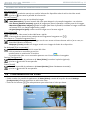 12
12
-
 13
13
-
 14
14
-
 15
15
-
 16
16
-
 17
17
-
 18
18
-
 19
19
-
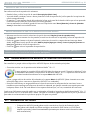 20
20
-
 21
21
-
 22
22
-
 23
23
-
 24
24
-
 25
25
-
 26
26
-
 27
27
-
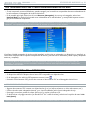 28
28
-
 29
29
-
 30
30
-
 31
31
-
 32
32
-
 33
33
-
 34
34
-
 35
35
-
 36
36
-
 37
37
-
 38
38
-
 39
39
-
 40
40
-
 41
41
-
 42
42
-
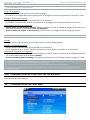 43
43
-
 44
44
-
 45
45
-
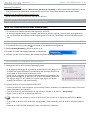 46
46
-
 47
47
-
 48
48
-
 49
49
-
 50
50
-
 51
51
-
 52
52
-
 53
53
-
 54
54
-
 55
55
-
 56
56
-
 57
57
-
 58
58
-
 59
59
-
 60
60
Archos 704 TV Manual de usuario
- Tipo
- Manual de usuario
Documentos relacionados
-
Archos 404 Manual de usuario
-
Archos 5G Manual de usuario
-
Archos 704 TV Manual de usuario
-
Archos PMA430 Manual de usuario
-
Archos 5 Internet Tablet Manual de usuario
-
Archos 48 Internet Tablet Manual de usuario
-
Archos 28 Internet Tablet Manual de usuario
-
Archos AV420 Manual de usuario
-
Archos Gmini 402 Manual de usuario
-
Archos Gmini 500 Manual de usuario